
Бесплатный фрагмент - Мобильная видеосъемка
Эта книга посвящена тем, кто не боится экспериментов. Тем, для кого творчество — это безграничный океан возможностей, идей и способов их реализации. Тем, кто способен фантазировать, создавать и не стоять на месте. Она посвящена всем вам. И даже если сейчас, стоя на берегу, вы сомневаетесь, я уверен, что, погружаясь все глубже и глубже, вы поверите в те слова, которыми я постараюсь объяснить, что единственные барьеры, которые возникают у вас в голове, созданы исключительно вашими руками и только вы в силах превратить их в руины и оставить позади.
Введение
Задача книги — объяснить и показать. Сделать это не только просто, но и доступно. Без заумных речей, сложных оборотов и обилия терминов. Я прекрасно понимаю, что добрая половина читателей моей работы — люди, никогда раньше не снимавшие видео. Если это вы, то поверьте — я постараюсь разговаривать с вами максимально понятным языком. Термины будут, но к каждому из них я дам простое и емкое описание. В любом случае вы должны обладать базовыми знаниями для того, чтобы как минимум понимать своих будущих коллег и говорить с ними на одном языке.
Многие понятия и принципы, приводимые в тексте взяты из большого кинематографа, потому что лично я не вижу большой разницы в том, какую камеру вы используете. Это может быть смартфон за несколько тысяч рублей, а может быть профессиональный аппарат за два миллиона. Принципы, лежащие в основе видеосъемки не просто похожи — они идентичны. Важна не техника в руках, а руки, что держат технику. В первую очередь я хочу, чтобы вы развивали свое творческое видение. Именно это является залогом качественных работ. «Я хочу круто снимать видео на смартфон! Какое приложение мне нужно скачать?». Это неправильная постановка вопроса. Запомните — приложения, стабилизаторы, объективы и штативы не позволят вам добиться результата. Добиться результата можно только за счет своих творческих навыков, умения видеть кадр, работать с композицией и светом.
Разумеется, это не значит, что мы не будем уделять внимания техническим аспектам. Напротив, этому посвящена значительная часть книги, в которой я подготавливаю почву для ваших будущих творений. Я лишь хочу, чтобы вы осознали факт того, что технический аспект всегда вторичен. Тем не менее, крайне полезно разбираться в основных понятиях и понимать базовые принципы.
Воспринимайте книгу, как большое озеро, вода которого по началу покажется холодной и неприятной, однако, чем дальше вы будете заходить, тем теплее и приятнее будет становится. Позади вас будет берег, на который всегда можно вернуться, отогреться и собраться с мыслями. Моя задача — не утопить вас, а научить плавать. Ваша — расслабиться, довериться мне и идти вперед.
И помните главное — это озеро, а не океан.
Глава 1 | Берег
Прогресс не стоит на месте. С годами меняются не только технологии, но и сам подход в создании контента. И это нормально. Касается это не только кино, сериалов или рекламы. Современному подростку будет куда сложнее осилить несомненно великую «Войну и мир», нежели его родителям. Ускоряющийся с каждым годом темп жизни и потоки информации, окружающие нас, делают потребление объемной, тяжеловесной литературы весьма сложным занятием. Кроме того, современным молодым людям куда сложнее воспринимать истории, написанные в другом времени, с учетом других особенностей быта, жизни и ценностей.
Мир меняется, меняется и подход. Если мы не будем учитывать изменчивость окружающей среды и способы донесения информации до аудитории, мы рискуем остаться незамеченными. Плотный информационный поток собьет нас с ног и унесет прямиком в самую пучину. Работая на телевидении в самом начале своей карьеры, я не раз обращал внимание на седых операторов, работающих по заветам тридцатилетней давности. Они активно отрицали все новое, считая его куда менее качественным. «Раньше-то трава всяко зеленее была! А какое синее небо было. Не то что сейчас!» Можно сколь угодно долго спорить на эту тему, но факт остается фактом: в современном мире им остается все меньше места. Жилетки со множеством карманов и старенький штатив не смогут соревноваться с молодыми, дерзкими, голодными ребятами, которые создают, придумывают и работают в новой реальности. Они лучше, быстрее и проворнее своих престарелых коллег, которые могут с горечью в голосе доказывать свою правоту, однако миру все равно. Мир меняется. И это, повторюсь, нормально.
Меняются и камеры. В годы моего детства наша семья обзавелась весьма громоздким агрегатом от Sony. Тогда это казалось чем-то невероятным. Еще через несколько лет на рынке стали появляться модели компактнее и лучше. Пленочные кассеты уступили место DVD, а позже — картам памяти. В наши дни у каждого из тех, кто держит эту книгу, есть смартфон (кто знает, быть может вы читаете этот текст именно с его экрана). Из малопонятного гаджета для понтов мобильный телефон постепенно превратился в продолжение наших рук. С его помощью мы общаемся с друзьями и коллегами, работаем, прокладываем маршруты, планируем свободное время, смотрим фильмы, читаем книги, платим в супермаркете и, конечно же, снимаем. Итак, раз уж мы добрались до главного, не будем тянуть кота за причинные места и перейдем сразу к сути.
Говоря о видео, мне хотелось бы выделить основные термины, которыми я буду пользоваться на протяжении всей книги. Их будет немного — я оставил только самые основные, которые помогут вам разобраться в процессе и понять, от чего именно зависит «красивая» с художественной точки зрения картинка. Будучи аспирантом, я приучил себя к научному подходу. Суть крайне проста: выдвигаем гипотезу (какое-либо утверждение) и пытаемся или подтвердить ее, или, напротив, опровергнуть. Делается это за счет исследований, опытов и наблюдений. Например, выдвигаем гипотезу, что вода может быть теплой или холодной.
Идем в душ и, подойдя к крану, даем напор. Подставляем руку и меняем температуру воды, пытаясь убедиться в том, что наше утверждение правдиво. Гипотеза подтверждена. Все просто.
Однако перед началом работы важно разобраться в терминах. Когда мы выдвигаем гипотезу о том, что бог есть, что именно мы вкладываем в понятие «бог»? От этого зависит то, что именно мы ищем. Важно дать этому понятию четкое определение, прописать его и держать в голове в ходе всего исследования. Итак, давайте первым делом выясним, что такое качество, к которому мы все, безусловно, так стремимся.
Качество
Часто под качеством люди понимают технические особенности изображения, такие как высокое разрешение, четкость, яркие цвета и так далее. Если изображение соответствует всем этим параметрам, его называют качественным изображением. Однако все не совсем так. Качество стоит разделять на техническое и художественное. Разберемся, в чем разница.
Техническое качество — качество, связанное с техническими возможностями вашей камеры. Например, более профессиональная камера способна снимать в высоком разрешении, с хорошей цветопередачей, качественным звуком и так далее. Все это — атрибуты технического качества.
Художественное качество — качество, связанное с эстетической составляющей ваших работ. Примерами художественного качества являются удачный ракурс, красивый свет в кадре, хорошо переданная атмосфера. Художественное качество никак не связано с техническим. Технически качественная картинка может быть совершенно некачественной с точки зрения эстетики, и наоборот — интересное, проникновенное видео при этом может быть снято на дешевую камеру со слабыми техническими возможностями. Однако в идеале стоит стремиться к тому, чтобы ваша работа была качественной во всех смыслах — как техническом, так и художественном.
Моя позиция предельно проста: все, что я говорю, и все, о чем пишу, направлено в первую очередь на художественное качество. Моя задача — показать вам, что даже простая камера, встроенная в ваш смартфон, поможет вам добиться невероятных результатов. Даже если впоследствии вы решите, что мобильная видеосъемка — это не то, что вам нужно, знания, полученные в рамках этой книги, одинаково полезны как для смартфона, так и для профессиональной камеры. Повторюсь: в основе всего лежат одни и те же принципы. Мобильный телефон может стать отличным тренажером, почти не требующим от вас дополнительных вложений. Чтобы научиться хорошо снимать, вам не нужно тратить кучу денег на покупку оборудования. Все, что нужно, уже у вас в кармане.
Итак, мы разобрались с самым главным и дали определение качеству. Это отличное начало. Теперь мы четко понимаем, что ищем. И раз уж мы заговорили о научном подходе, давайте выдвинем гипотезу:
«На мобильный телефон можно снять качественное видео как в техническом, так и в художественном плане».
Теперь нашей задачей будет либо подтвердить это утверждение, либо опровергнуть его. На протяжении всей книги я буду шаг за шагом объяснять вам аспекты мобильной видеосъемки. Расскажу о том, какие приложения помогут вам в решении тех или иных задач и о чем нужно помнить в ходе работы. Готовы? Тогда начнем.
Что лежит в основе художественно качественного видео?
Терминология, само собой, не может ограничиться одним лишь качеством. Есть и другие понятия, которые следует знать. Поверьте, каждое из них играет большую роль и, несомненно, пригодится вам для дальнейшей работы. Эти знания помогут вам понимать ваших будущих коллег и общаться с ними на одном языке. К каждому термину я приложу перевод на английский язык, который я также настоятельно рекомендую выучить. Любой современный образованный человек должен говорить на международном диалекте или хотя бы базово понимать основные моменты. В случае если вы настроены серьезно и готовы расти, рано или поздно вам придется столкнуться с коллегами из других стран и культур, читать тексты и смотреть видео на английском. Это невероятных размеров база знаний, и без языка вы автоматически отрезаете себя от этого бескрайнего архива, нанося вред только самому себе. Кроме того, для упрощения задачи я пропишу рядом с каждым англоязычным словом или фразой вольную транскрипцию на русском, которая поможет вам прочитать их наиболее правильно.
Итак,
Композиция (англ. Composition [КОМПОЗИШЕН]) — расположение объектов в кадре.
Если вы откроете учебник по операторскому мастерству, скорее всего определение композиции не уместится в несколько слов, а растянется на огромное и сложное предложение. Признаться, я не любитель усложнять. На мой взгляд, жизнь и так полна трудностей. Так зачем добавлять их в и без того запутанный процесс обучения? Поэтому давайте договоримся о том, что композиция — это просто расположение объектов в кадре. Ни больше ни меньше.
«Говоришь про упрощение, а сам предлагаешь заменить обычную камеру на мобильный телефон! Это же трудности на ровном месте!» — слышится с задних рядов. Довольно частый упрек, с которым мне бы хотелось покончить в самом начале. Представьте себе того, кто решил заняться видеосъемкой. Что ему для этого понадобится? Купить камеру как минимум. Для любого обычного человека это денежные вложения, на которые зачастую не так-то просто решиться, ведь камера — это хобби. Помимо хобби любой обычный человек платит по счетам, покупает еду и содержит свою семью. Все это также требует денежных вложений. Едва ли обычный человек способен предугадать, что принесет ему это вложение: станет ли он заниматься видеосъемкой всю жизнь или же забросит ее спустя пару недель. Смартфон вложений не требует по причине того, что он у обычного человека уже есть. И да, сойдет даже самый обычный. Тратить кучу денег на новый флагман не стоит. Смартфон станет отличным тренажером, при помощи которого тот самый обычный человек сможет понять, интересна ли ему выбранная стезя или же все это не для него. Нравится ли ему возиться с картинкой, искать ракурсы, а после долгими часами чахнуть над ноутбуком или в приложении для монтажа? Ведь принципы и правила, применимые к обычной камере, в той же мере применимы и к смартфону. Глобально никакой разницы нет. И там, и там есть композиция, ракурс, свет, звук и все то, что лежит в основе хорошего видео. И даже если в какой-то момент этот обычный человек решит, что не хочет продолжать, — ничего страшного, ведь кроме свободного времени он фактически не понес никаких потерь, в том числе и финансовых. Это причина номер раз.
Причина номер два кроется в некорректности самого вопроса. Смартфон в понимании человека, задающего такой вопрос, зло по определению — нечто ущербное во всех смыслах, некачественное и примитивное. Однако это не так. Мир увидел уже не одну сотню потрясающих работ как в художественном, так и в техническом плане, не сильно отличимых от работ, снятых на большие камеры. В конце книги я приведу ссылки на некоторые из них, чтобы каждый мог убедиться в этом лично. Позвольте перефразировать известную цитату из Библии
«Имеющий уши да услышит»
в такую:
«Имеющий глаза да увидит» —
и добавить, что мир прекрасен разнообразием. Выбирая камеру, всегда исходите из собственных потребностей и желаний. Если ваша творческая задача требует большой камеры — используйте большую камеру. Если хватит и смартфона — используйте смартфон. Ведь если вы по-настоящему талантливый художник (да, я не оговорился) — неважно, что лежит у вас в руках, а плохому танцору, как известно, и яйца мешают. И помните, что если для вас смартфон — это простая побрякушка, то для кого-то это единственно возможный способ прикоснуться к профессии. Ребенок, хрупкая девушка или человек с ограниченными возможностями зачастую не в состоянии использовать обычные камеры. Иногда это связано не только с физическими и финансовыми ограничениями, но и с образом жизни. Их выбор в любом случае стоит уважать.
Часто я вижу седеющих операторов, отчаянно цепляющихся за то, чтобы остаться на плаву. Сидя у своих мониторов, они язвительно обсуждают очередной клип или фильм, снятый на смартфон. «Ну нет, все это баловство! Посмотрите на этот угол, а на эту дисторсию!» А теперь спросите себя: многие ли ваши друзья знакомы с термином «дисторсия»? Едва ли. Так зачем переживать, если небольшие технические огрехи, которых, к слову, с каждым новым поколением смартфонов становится все меньше, заметны лишь нескольким представителям профессии с лупой в руках? Думаю, я ответил на вопрос из зала.
В любом случае мы отвлеклись от композиции.
Представьте себе стол, на котором лежит несколько яблок. Это композиция. А теперь представьте человека, сидящего возле окна. Это тоже композиция. Композиция может быть удачной и не очень. Давайте условимся, что видеосъемка — это искусство. Искусство — это не математика или химия. Оно подчиняется не формулам, а эмоциям. Именно поэтому такие понятия, как «правильно» и «неправильно», мы использовать не будем. Нет правильной или неправильной композиции. Есть лишь более удачная и менее удачная. Задача композиции — передать атмосферу, подчеркнуть значимость/ничтожность героя, описать ситуацию и так далее. Если при помощи композиции вам удалось передать атмосферу происходящего, это удачная композиция. Если нет — неудачная. Более подробно эту составляющую мы разберем в одной из последующих глав, а пока остановимся на простом определении.
Ниже приведен пример с яблоком, лежащим на столе у окна. Это тоже композиция. В каждой композиции есть главный (центральный объект). В данном случае это яблоко. Главный объект — это объект, вокруг которого строится все остальное изображение. Это самый интересный объект в сцене. Скажем, идя по улице, вы внезапно останавливаетесь в изумлении. Ваши глаза увидели нечто, заставившее вас тотчас выудить камеру из кармана и начать снимать. Что это за объект? Это памятник, необычный человек или красивое здание? И почему он вас так заинтересовал? Это и есть главный объект композиции.
Наши видео — это набор сцен, в каждой из которых что-то происходит. Где-то красиво летит птица, а где-то человек драматично лицезреет закат, стоя на берегу океана. В каждой из этих сцен есть центральный объект. Отсмотрите свои старые работы и проанализируйте их. Есть ли в отснятых вами сценах центральный объект? Если есть, то что это за объект и почему он привлек ваше внимание?

Что поможет нам выстроить композицию? Композиционные сетки (англ. Composition grids [КОМПОЗИШЕН ГРИДС]). Если зайти в Гугл и вбить соответствующий запрос в поисковой строке, то мы увидим примерно следующее:
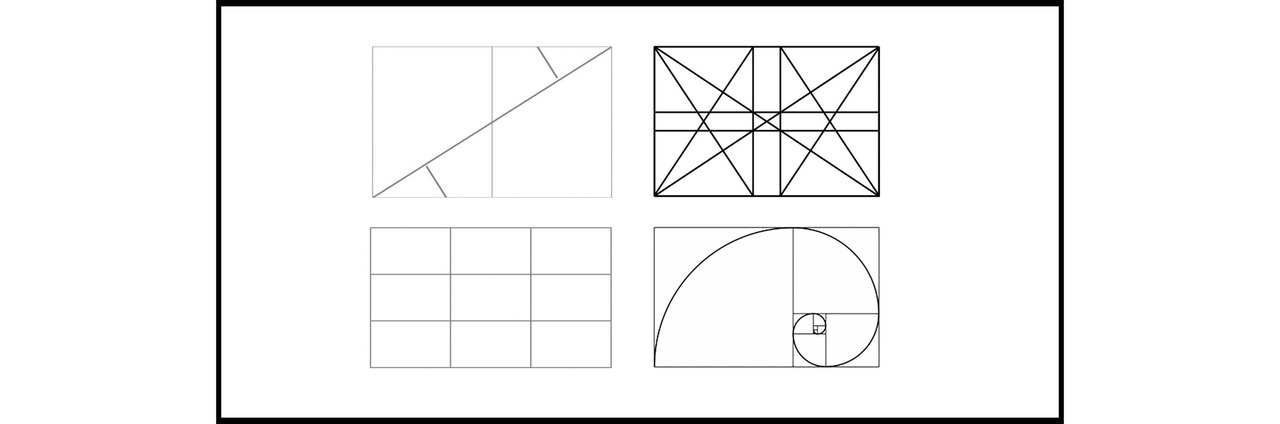
В настройках большинства камер и даже смартфонов имеются встроенные композиционные сетки. При активации выбранная вами сетка накладывается поверх экрана. Посредством таких сеток мы можем выстраивать композицию и делать наше изображение более сбалансированным. К ним мы также вернемся чуть позже, в одной из последующих глав, а пока продолжим разбираться в терминах.
Ракурс (англ. Angle [ЭНГЛ]) — точка, с которой мы ведем съемку. Снимать можно снизу, сверху, чуть справа, чуть слева и так далее. От выбора точки съемки изменится и само изображение. Скажем, снимая человека снизу, мы тем самым сделаем его визуально больше и крупнее. Снимая сверху — ниже и мельче. Этот прием часто используется в кино для подчеркивания значимости героя. Если режиссер желает показать зрителю ничтожность того или иного персонажа, он запросто может попросить оператора выбрать ракурс сверху. Тем не менее, снимая обычных людей, поинтересуйтесь у них, не против ли они определенных ракурсов. Многим, например, не нравятся ракурсы снизу, так как они сильно искажают лицо и фигуру.
Ниже приведен пример из двух ракурсов — снизу (англ. Low-angle [ЛОУ ЭНГЛ]) (левый человечек) и сверху (англ. High-angle [ХАЙ ЭНГЛ]) (правый человечек). В первом случае персонаж кажется большим, сильным и величественным. Во втором случае — маленьким, незначительным и жалким. Эти простые ракурсы помогут вам передать характер героя и подчеркнуть его значимость для сюжета. Скажем, неуверенного в себе персонажа можно показать ракурсом сверху. Властительного злодея — ракурсом снизу. Таким образом можно снимать не только людей, но и, скажем, здания. При ракурсе снизу они будут казаться больше. Правда, в случае с людьми помните, что одного только ракурса недостаточно. Важно, чтобы герой, будь он застенчивым или властительным, соответственно себя вел и говорил так, как бы говорил человек его типа в жизни. Ракурс — это лишь одна из деталей большого пазла. Каждая из таких деталей в отдельности ничего не значит, но все вместе они способны сложиться в полноценную картину.
Попробуйте поэкспериментировать с объектами вокруг вас и сделать несколько кадров с разных точек.
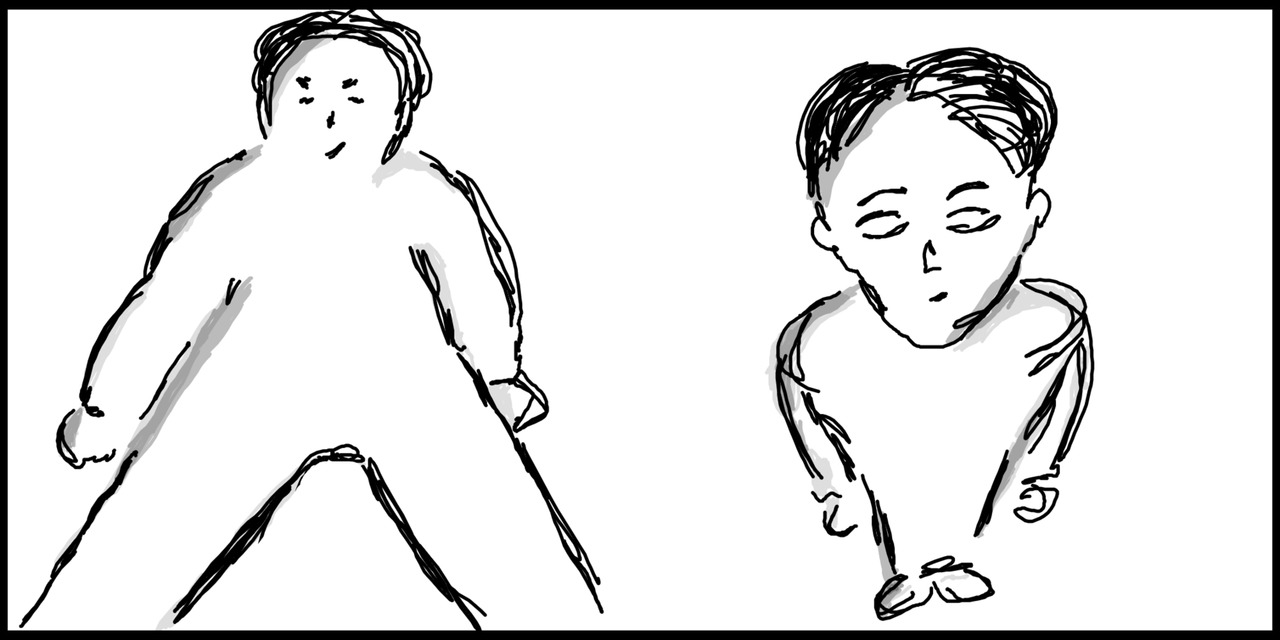
Экспозиция (англ. Exposure [ЭКСПОУШЭР]) — количество света, которое попадает на светочувствительный элемент камеры (звучит сложно). Давайте так: экспозиция — это степень освещенности вашей сцены. Сцена может быть темной или, напротив, светлой. Вы сами вольны определять нужное количество света в той или иной ситуации. Если я хочу добиться мрачного изображения, я уменьшаю количество осветительных приборов в сцене, если хочу яркой, позитивной картинки — напротив, увеличиваю. Кроме того, мы можем управлять яркостью изображения не только при помощи источников света, но и при помощи настроек приложения для съемки (об этом чуть ниже). В любом случае стремитесь к тому, чтобы объекты в кадре не были пересвечены (пересвеченные объекты — это слишком яркие объекты). Такие объекты могут быть как при съемке на ярком солнце, так и при использовании всего лишь одной лампочки, стоящей на столе рядом с объектом съемки (например, будильником). Это особенно актуально для мобильной видеосъемки. На данном этапе я ограничусь максимально простым объяснением, которое разовью в последующих главах. Сейчас же скажу так: если объект пересвечен в момент съемки, на этапе монтажа с этим, скорее всего, ничего нельзя будет сделать (данное правило актуально для мобильных телефонов и большей части не очень дорогих камер, представленных на рынке). Это связано с динамическим диапазоном камеры. Если совсем просто, то динамический диапазон — это то, сколько деталей камера способна записать в темных (например, в тенях) и светлых (например, на ярком небе) участках сцены. Представьте себе ситуацию, при которой вы снимаете человека, стоящего в комнате на фоне яркого окна. Перед вами встанет выбор: либо сделать человека темным и неразличимым, либо пересветить все то, что происходит за окном. Этот выбор является следствием очень узкого динамического диапазона камеры мобильного телефона, который не позволяет вам убить двух зайцев сразу и заставляет выбирать. Хотя, признаться, современные смартфоны научились работать со сложными сценами (а это, поверьте, одна из них) и выдавать крайне неплохие результаты.
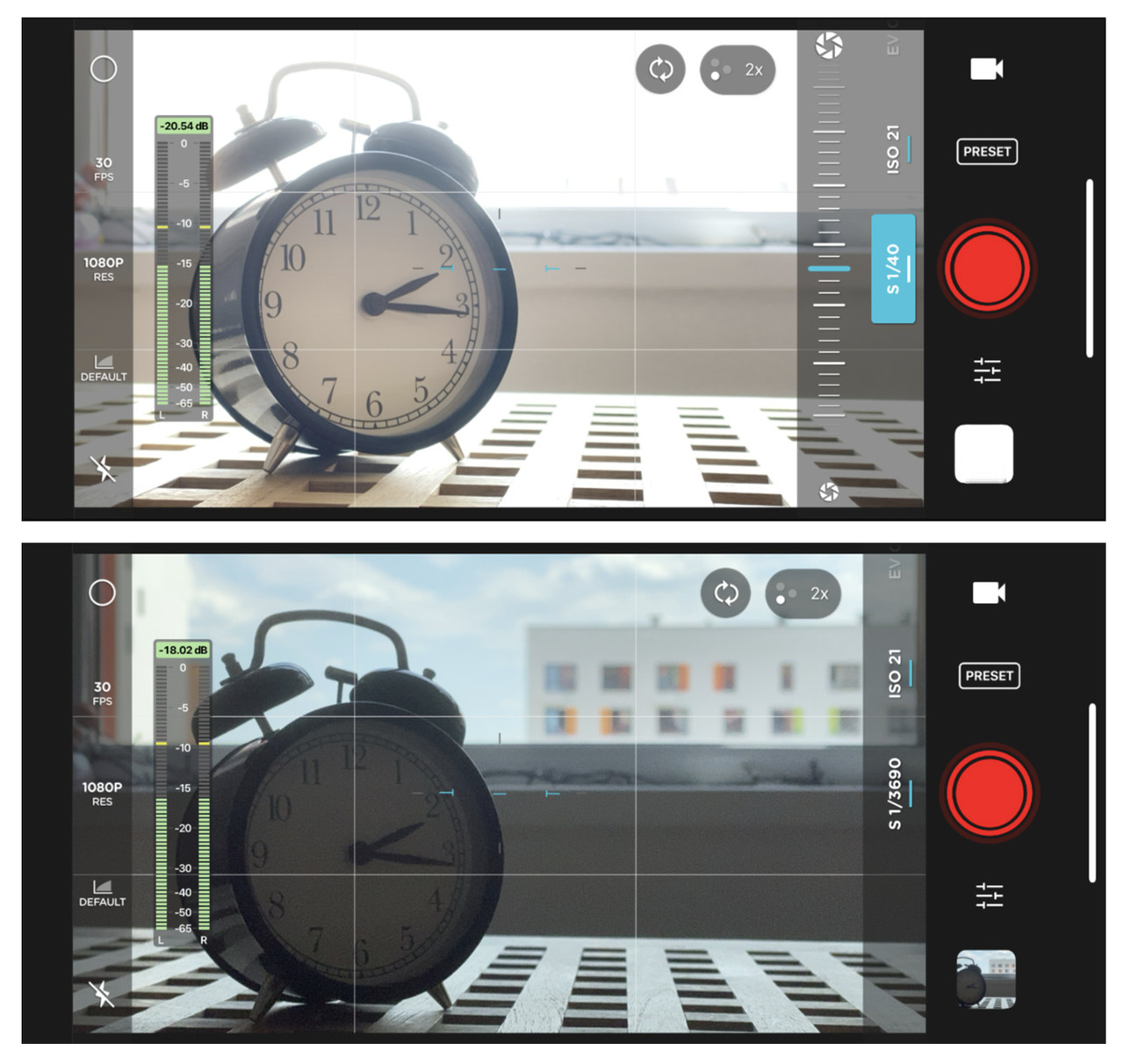
Ниже представлены два скриншота. На верхнем картинка имеет нормальную экспозицию. Все объекты на ней хорошо читаются (то есть различимы), изображение не пересвечено. На нижнем скриншоте экспозиция чрезмерно яркая. Света слишком много. Как результат — большая часть объектов пересвечена и выглядит некрасиво. В данном примере используется стандартное приложение «Камера» iPhone 11 Pro. Забегая вперед, отмечу, что использование стандартного приложения «Камера» рекомендуется только в том случае, когда времени на съемку не хватает и нужно действовать быстро. Во всех остальных случаях целесообразнее использовать сторонние приложения для съемки видео. О них поговорим чуть позже.
СЛЕНГ ОПЕРАТОРА (тут и далее буду приводить популярные сленговые выражения, применяемые на съемках и имеющие отношение к обсуждаемой теме)
Изображение «горит» — имеется в виду слишком большая экспозиция, при которой объекты в кадре становятся чрезмерно светлыми, или попросту начинают «гореть».
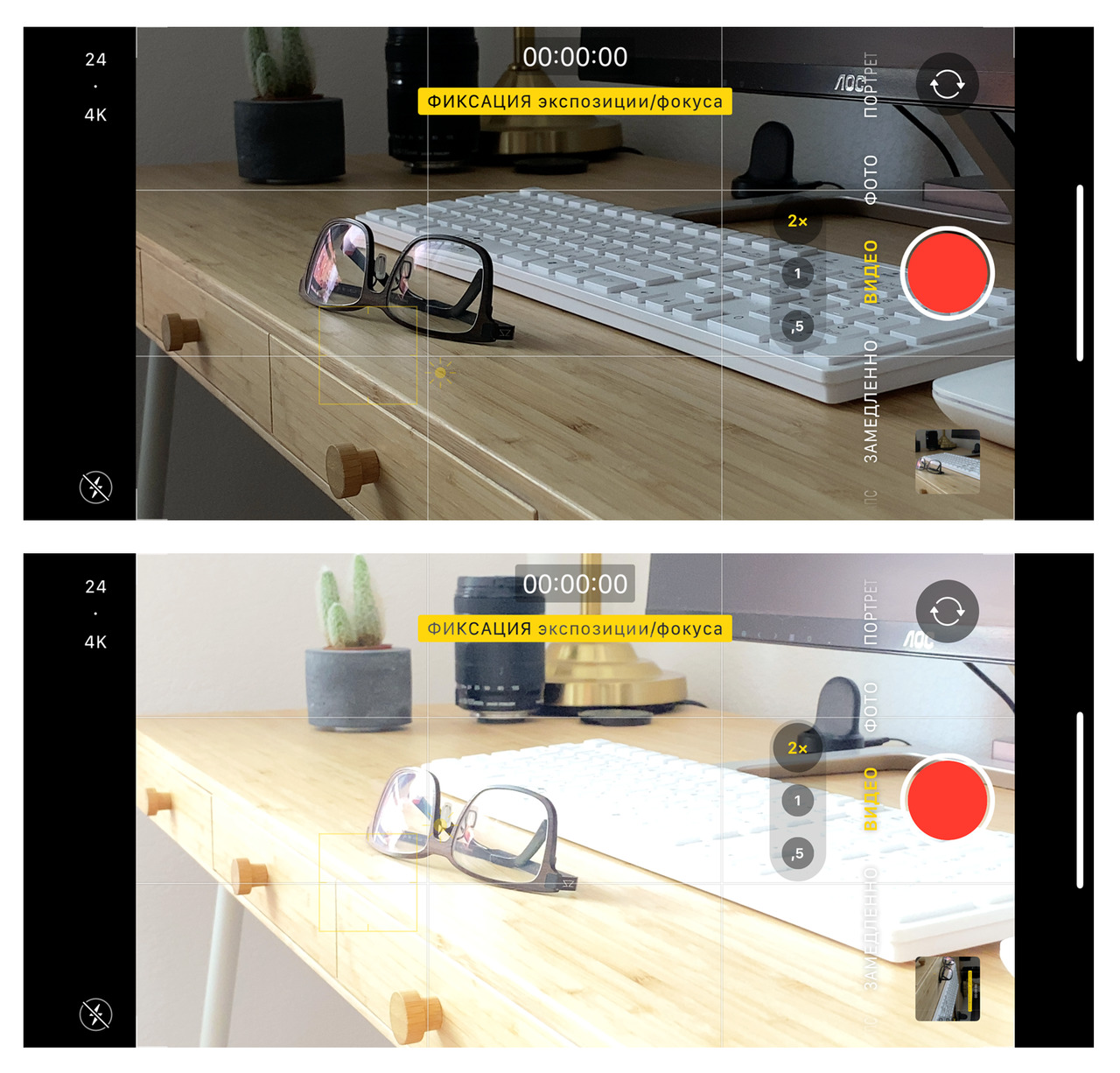
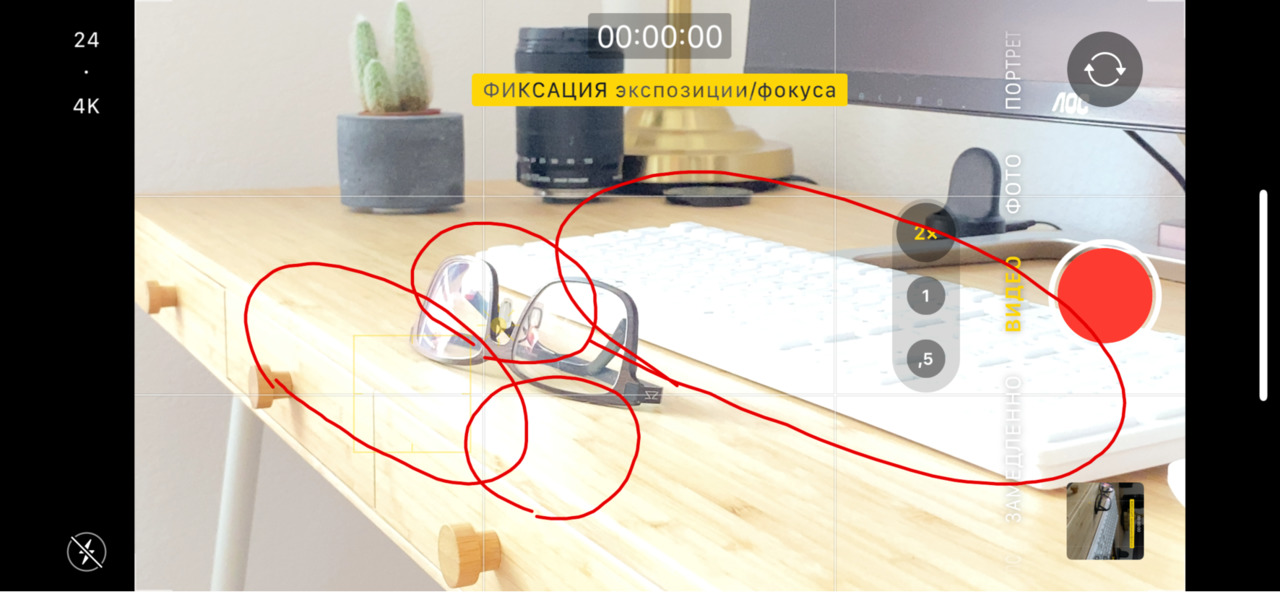
В профессиональных, любительских камерах и даже смартфонах встречается инструмент, который называется «Зебра» (англ. Zebra [ЗИБРА]). Задача «Зебры» — показать вам те области, которые оказались чрезмерно засвеченными. Иногда этот инструмент носит и другие названия. Так, например, в приложении Moment Pro Camera он называется Highlight clipping [ХАЙЛАЙТ КЛЫППИН]. В настройках того же приложения можно найти и так называемый Shadow Clipping [ШАДОУ КЛЫППИН] («Выделение темных областей»). Этот инструмент показывает те области, которые, напротив, оказались слишком темными. Обе настройки могут как включаться, так и выключаться независимо друг от друга.
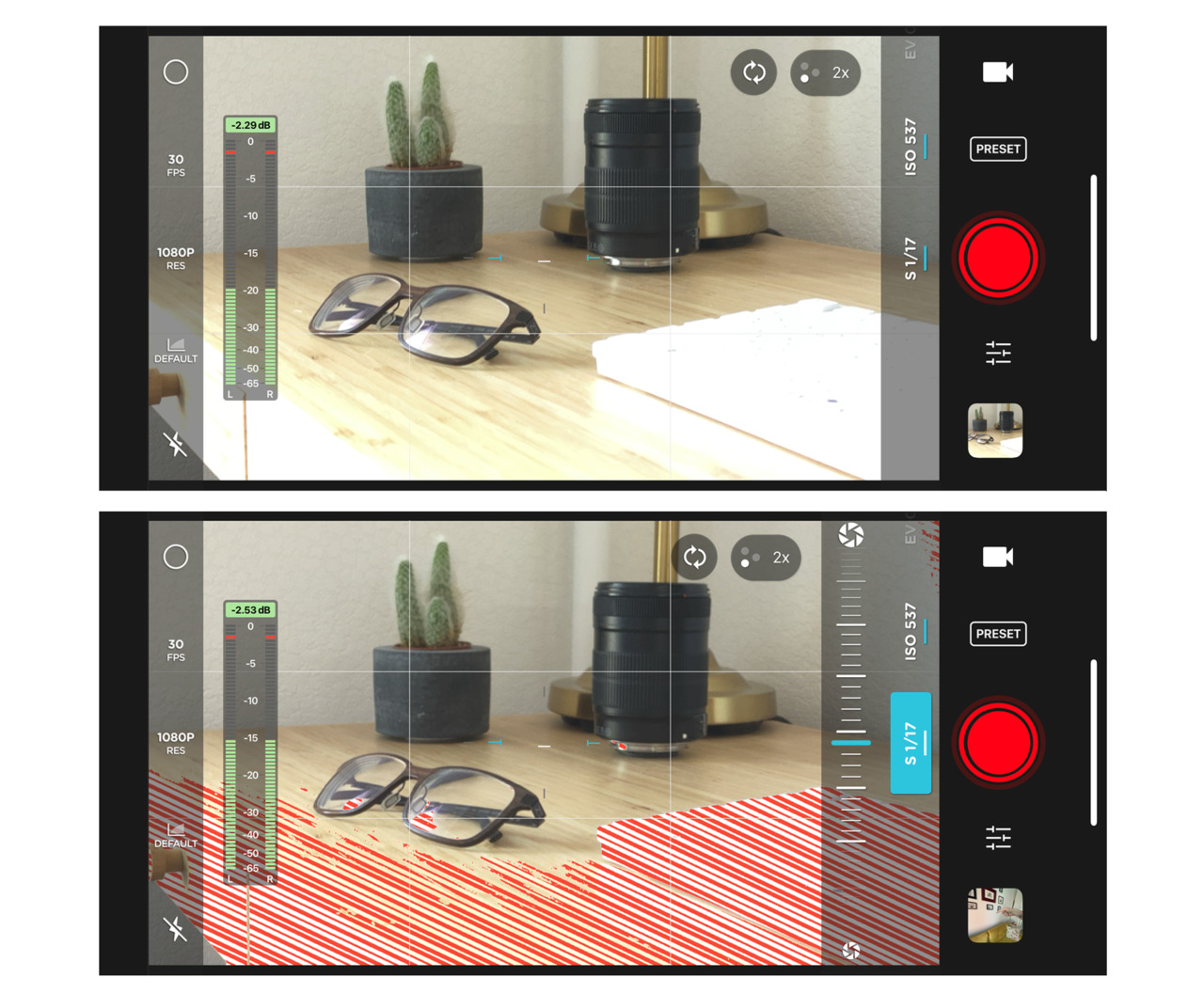
Давайте посмотрим на то, как именно активировать «Зебру» в специальных приложениях для профессиональной видеосъемки. Про значимость этих приложений мы обязательно поговорим чуть позже, а пока я время от времени буду давать вам краткие инструкции по тем или иным действиям внутри них. Я выделил четыре наиболее удачных программы, как на Android, так и на iOS:
— Moment Pro Camera (iOS) — платная;
— Filmic Pro (iOS/Android) — платная;
— Pro Movie (iOS) — условно бесплатная;
— BeastCam (iOS) — платная.
Лично я чаще всего использую приложение BeastCam. Учитывая его не очень высокую цену (по крайней мере на момент написания книги) и широкие возможности, приложение по праву занимает первое место среди моих любимчиков. Если вы пользователь Android, то рекомендую также обратить свое внимание на бесплатную Open Сamera, проблема которой заключается лишь в том, что на разных смартфонах она выглядит и работает также по-разному. Именно по этой причине я не стал включать ее в книгу для детального разбора. Итак, как же включить «Зебру» в приложениях Moment, BeastCam и Filmic Pro (увы, но Pro Movie этой функции лишен — по крайней мере на момент написания книги):
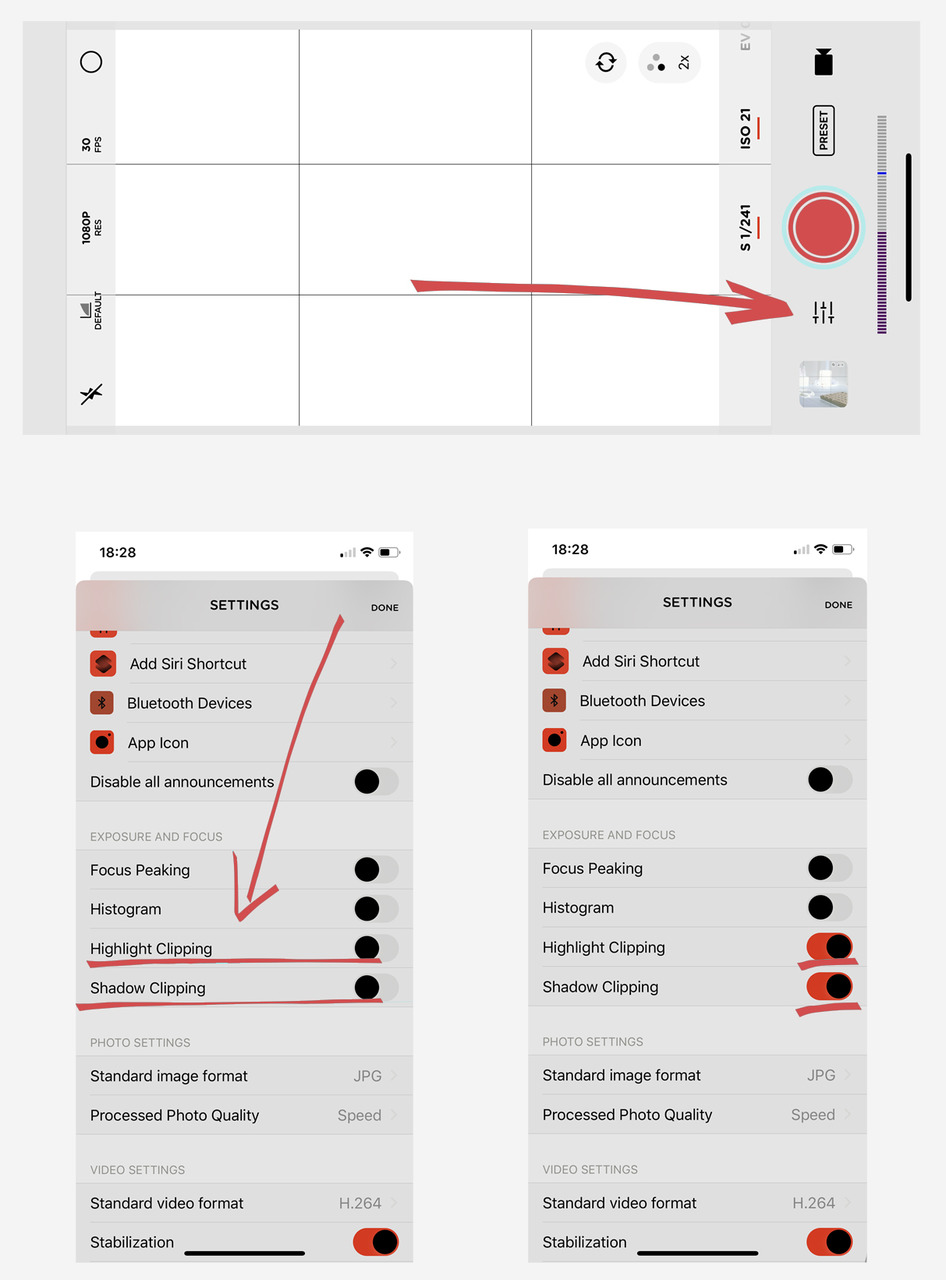
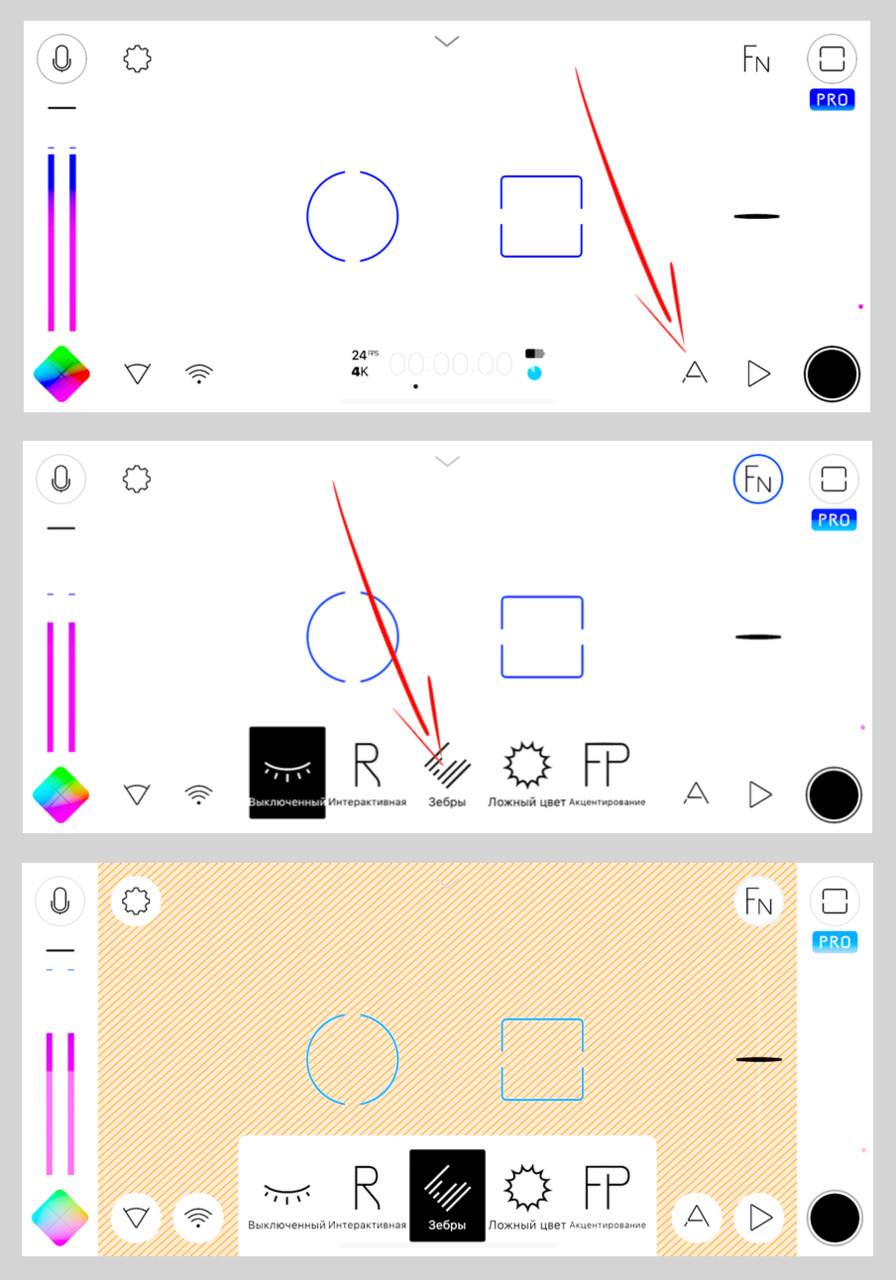
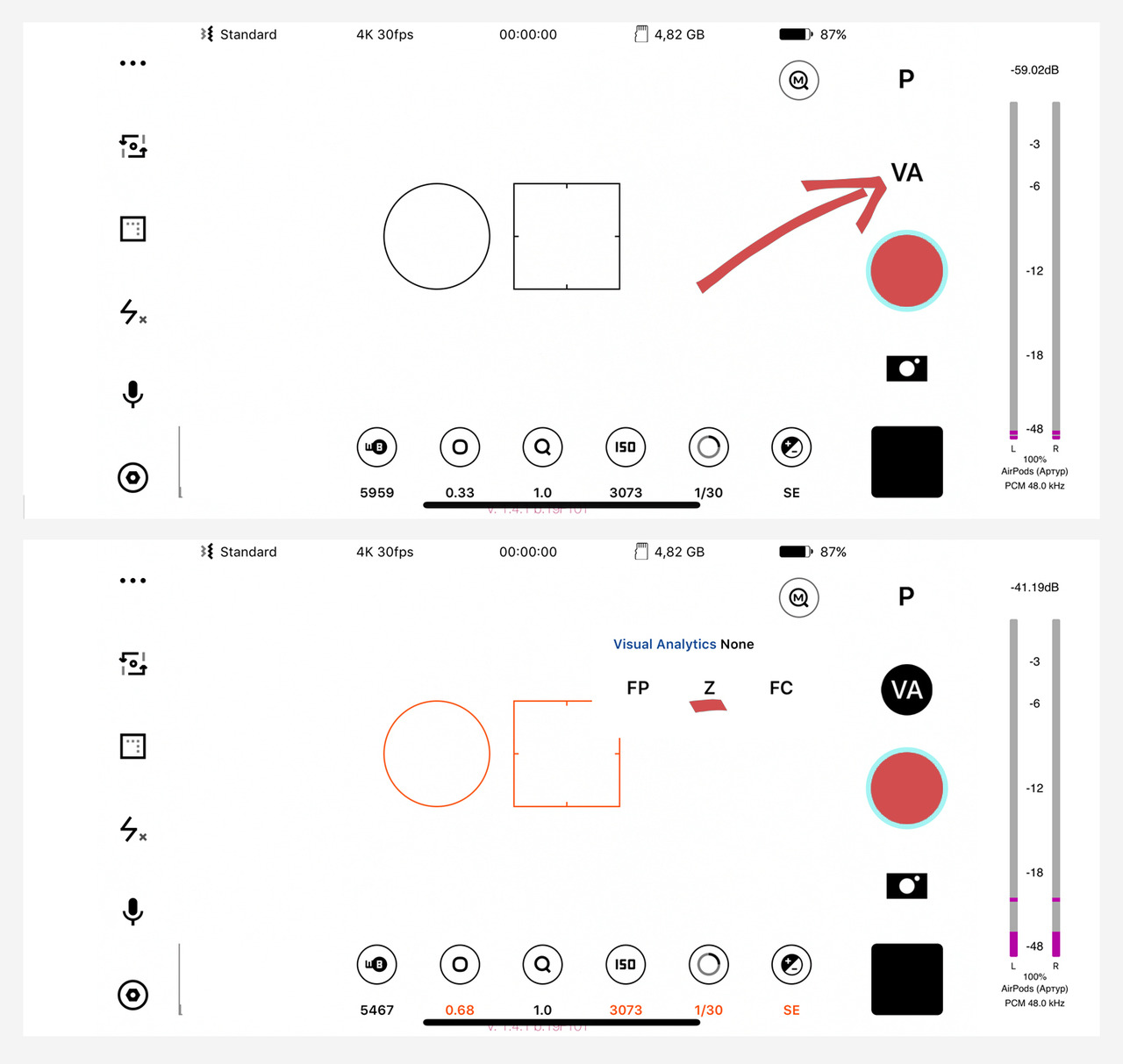
Как я уже сказал, экспозиция — это параметр, отвечающий за количество света в кадре, то есть за яркость картинки. Чем экспозиция больше, тем ярче картинка. Чем меньше, тем картинка темнее. Все просто. Экспозицию необходимо блокировать. В противном случае яркость в кадре будет постоянно меняться.
Проведите эксперимент: возьмите смартфон в руки, откройте стандартное приложение «Камера» и поводите им из стороны в сторону. Наведите камеру на окно, затем уведите в темный коридор. Вы заметите, как телефон каждый раз будет пытаться подстроиться под изменяющееся освещение, делая картинку то темнее (в случае с ярким окном), то, напротив, светлее (в случае с темным коридором). Вспомните любой фильм, который смотрели недавно. Меняется ли там экспозиция? Скорее всего, нет. В профессиональной видеосъемке любые параметры камеры настраиваются вручную, и никак иначе. Разумеется, бывают и исключения. Так, например, в случае если вы журналист, вашей первоочередной задачей является съемка происходящего события и сделать вам это нужно быстро. Вы вольны забыть про то, что я только что сказал, просто достать смартфон из кармана, открыть стандартное приложение «Камера» и снимать. В данном случае куда важнее то, что происходит в кадре, нежели то, как именно это снято. Едва ли кто-то из вас задумался бы о композиции или ракурсе, смотря вечерние новости. Однако в случае если вы снимаете художественную работу и располагаете достаточным временем для того, чтобы осмотреть место съемок, найти наиболее удачные точки и подготовиться, лучшим решением будет заблокировать все параметры камеры и настроить их вручную. Итак, давайте посмотрим, как заблокировать экспозицию в приложениях Moment, Filmic Pro, BeastCam и Pro Movie:
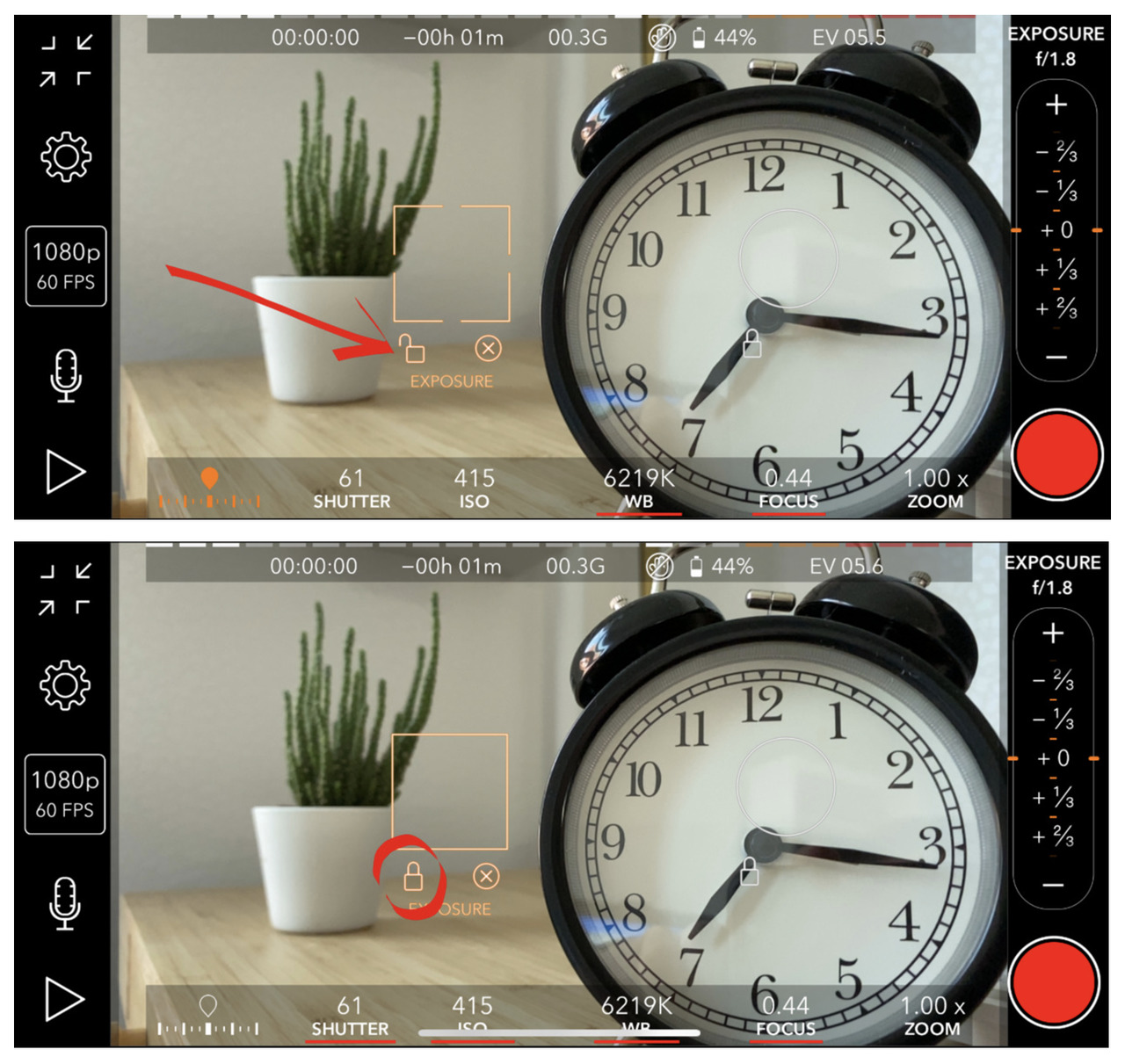
Кроме того, экспозицию можно настроить и по-другому. К этому методу я прибегаю куда чаще. Для этого я использую такие параметры, как ISO [ИСО] и Shutter [ШАТТЕР] (выдержка). И прежде чем мы продолжим, давайте разберемся в том, что это такое.
ISO
Значение, которое отвечает за чувствительность матрицы камеры (сейчас объясню) к свету. Матрица — это часть смартфона, которая необходима для регистрации света, проходящего через объектив. Матрица состоит из множества светочувствительных элементов — пикселей. Пиксели невероятно маленькие, и их очень много. Именно поэтому для обозначения их количества используют приставку «мега». Разбираться в этом вопросе вовсе не обязательно, так что уделять ему слишком много времени мы не станем. Лично я до сих пор не до конца понимаю, как устроены матрицы. Мешает ли мне это снимать? Едва ли. Итак, что там с ISO?
Выражается ISO в виде числа. Например, 100, 200, 350, 1000 и так далее. Число может быть любое. Принцип очень простой: чем это число выше, тем ярче картинка. Однако в то же время увеличивается количество цифрового шума (англ. Noise [НОЙЗ]). И обратная ситуация: чем число ниже, тем картинка темнее, но и шума в это же время становится значительно меньше. Наша первоочередная задача — сделать так, чтобы шума было как можно меньше, а значит, нужно выставлять ISO на самое минимальное значение из возможных. Давайте посмотрим на пример ниже.
На первом кадре ISO равно 120. Изображение темное, однако шум не так заметен. На втором кадре ISO было поднято до 2000. Изображение стало заметно ярче, и вместе с этим появился хорошо различимый цифровой шум. Цифровой шум — это большая проблема. Качественно убрать его на монтаже невероятно трудно. Для этих целей существуют специальные шумодавы (инструменты для подавления шума), однако большая их часть стоит денег, да и доступны они только для компьютерных монтажных программ (речь о качественных шумодавах). Поэтому старайтесь вообще не допускать появления шума уже на этапе съемок.
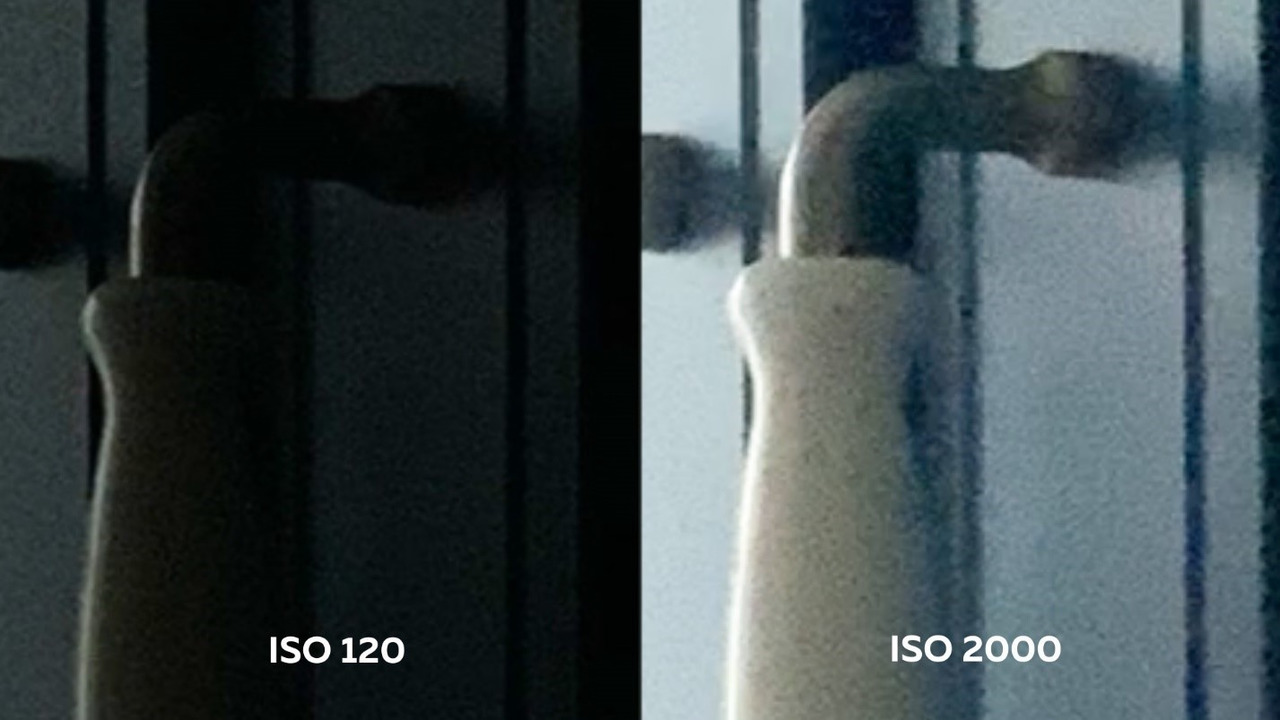
Важно понимать, что даже при низких значениях ISO избежать шума на все 100 процентов не получится в ситуациях, когда в помещении, в котором ведется съемка, слишком мало света. В моем случае темный коридор освещается исключительно окном из соседней комнаты. Этого решительно недостаточно для качественной и чистой картинки. Если приглядеться (понимаю, что в книжной иллюстрации это сделать непросто, поэтому поверьте на слово), то шум можно увидеть и на темном изображении, однако там его в разы меньше, чем на светлом. Давайте посмотрим, как именно настроить параметр ISO в приложениях Moment, Filmic Pro, BeastCam и Pro Movie:
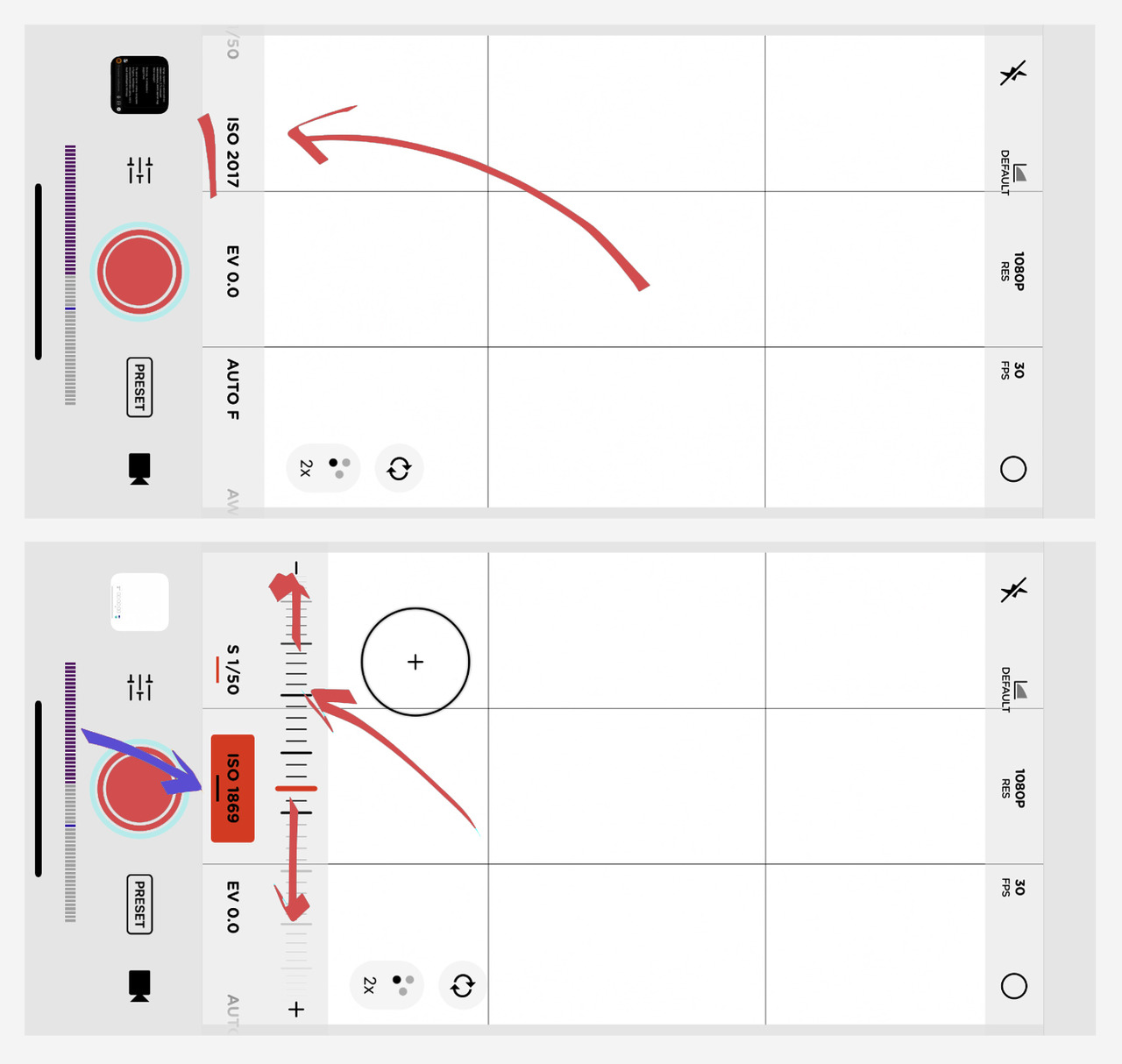
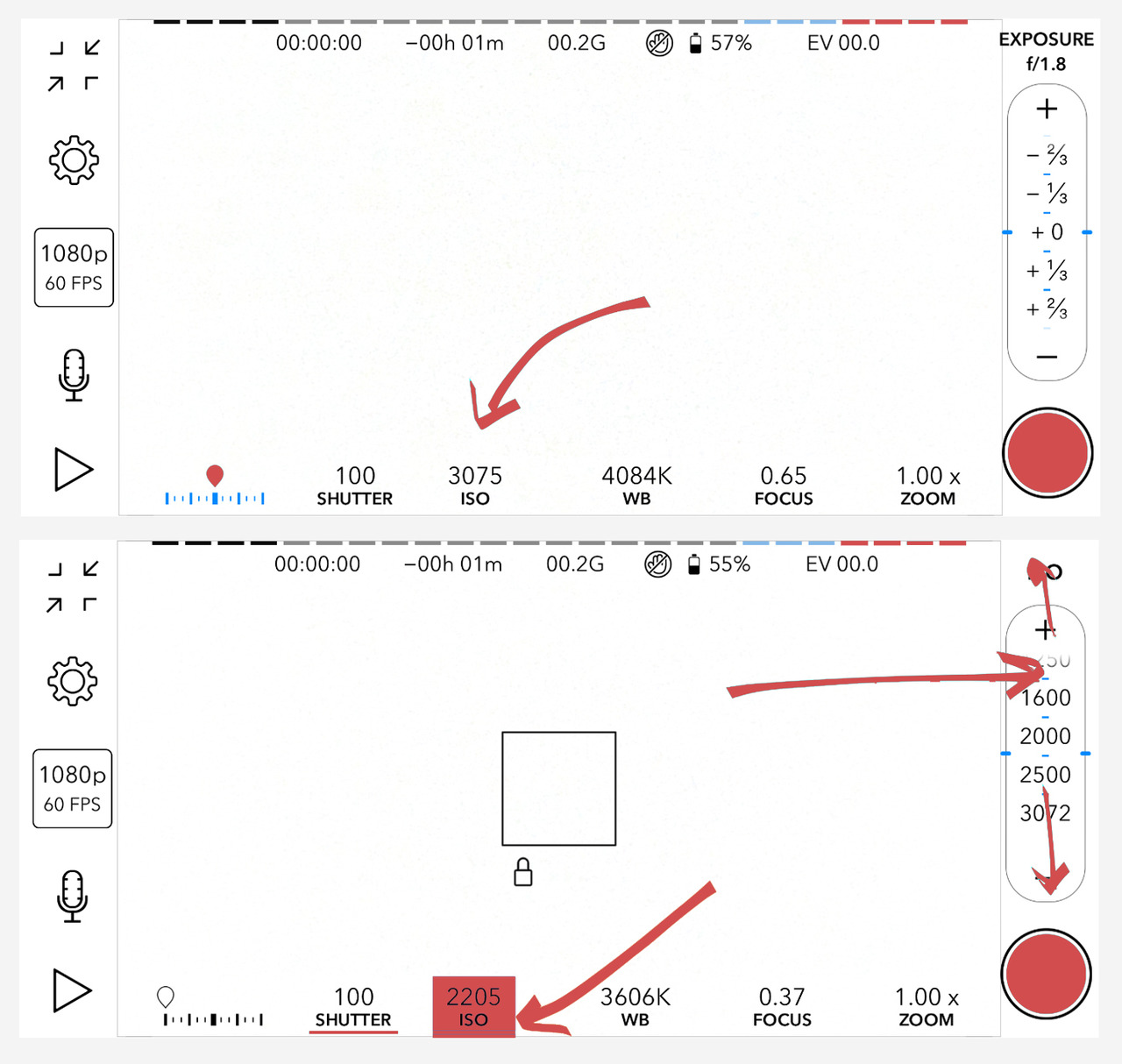
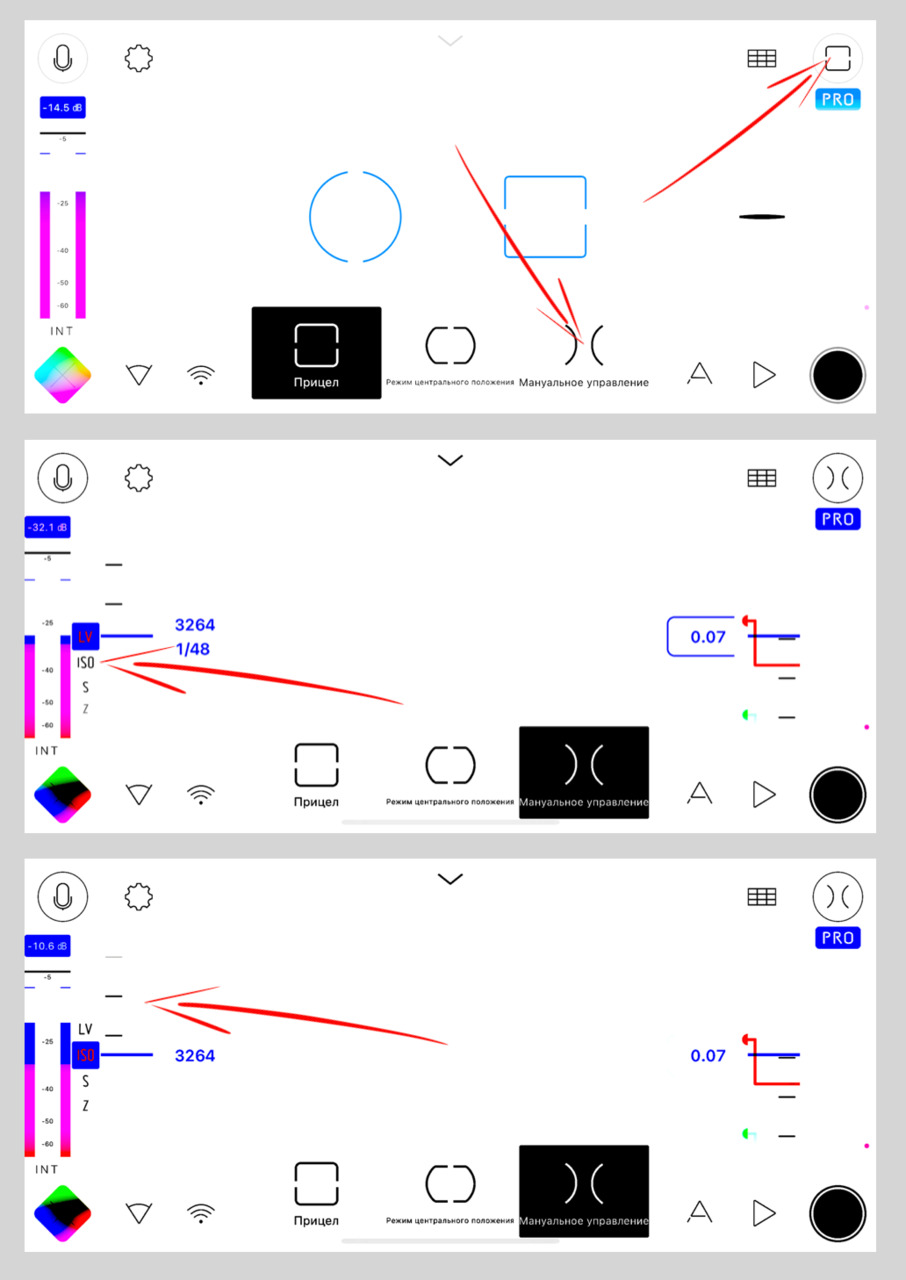
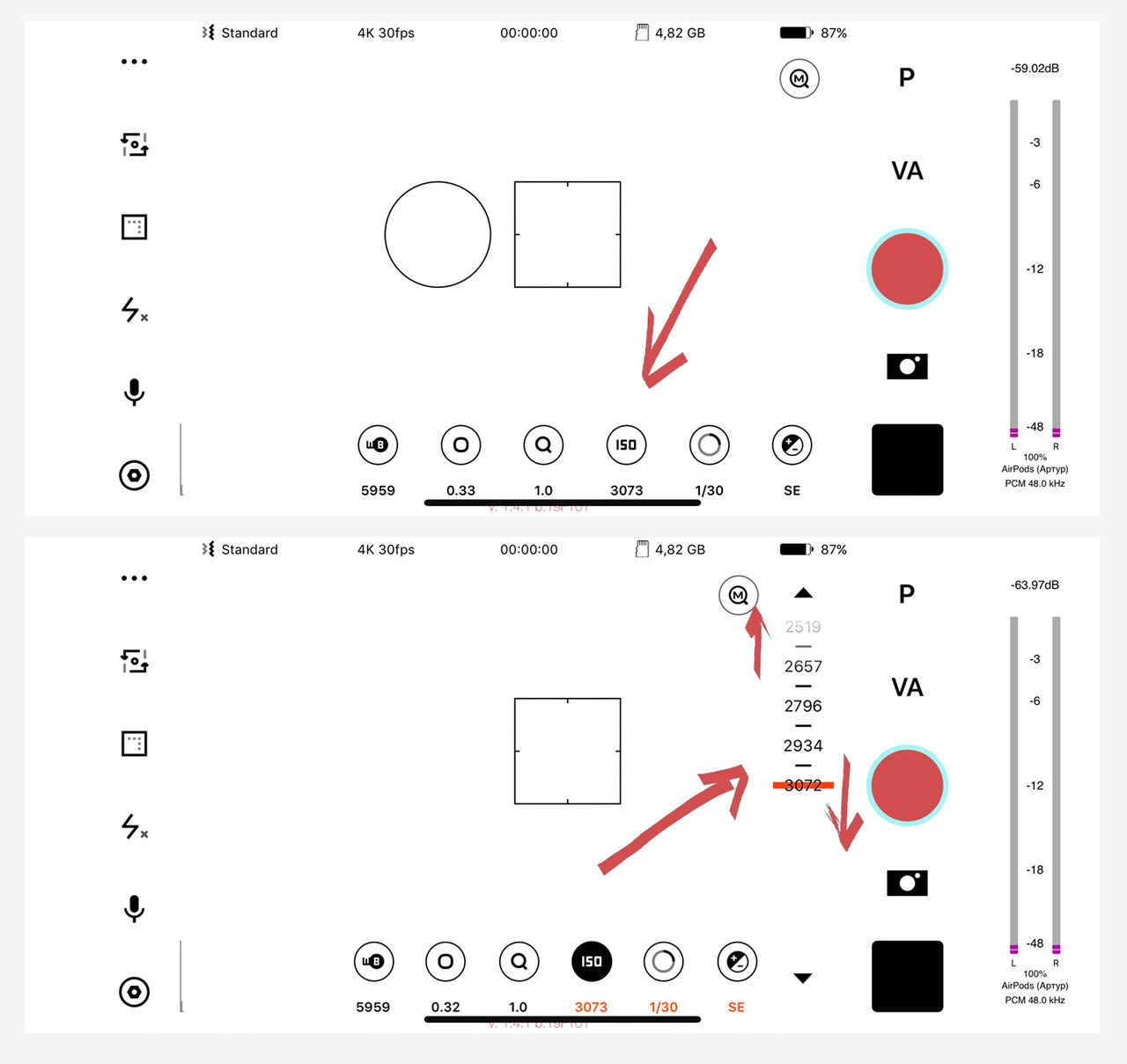
Выдержка
Выдержка (англ. Shutter speed [ШАТТЕР СПИД]) — это время, за которое камера фиксирует изображение. Выражается в виде дроби. Например, 1/10, 1/50, 1/100, 1/500. Чем больше у дроби знаменатель (цифра после «/»), тем картинка темнее. Вместе с тем уменьшается и так называемый смаз в движении (англ. Motion blur [МОУШН БЛЮР]). Чем знаменатель меньше, тем картинка ярче и тем больше появляется того самого смаза. Когда кто-то выставляет выдержку с низким знаменателем, таким как 1/2, 1/4 или, скажем, 1/8, то говорят, что он снимает с длинной выдержкой. Зачем он это делает? Я думаю, каждый из вас хотя бы раз видел фотографии ночной автострады, на которой проезжающие мимо автомобили превращаются в светящиеся линии. Такие фотографии сняты с длинной выдержкой. Выставив знаменатель на низкое значение (например, 1/4 или 1/8), мы удлиняем выдержку и добиваемся двух вещей: получаем больше света в кадре, что крайне актуально в случае с ночной автострадой, и получаем большой смаз от фар (результат — автомобили смазываются в линии).
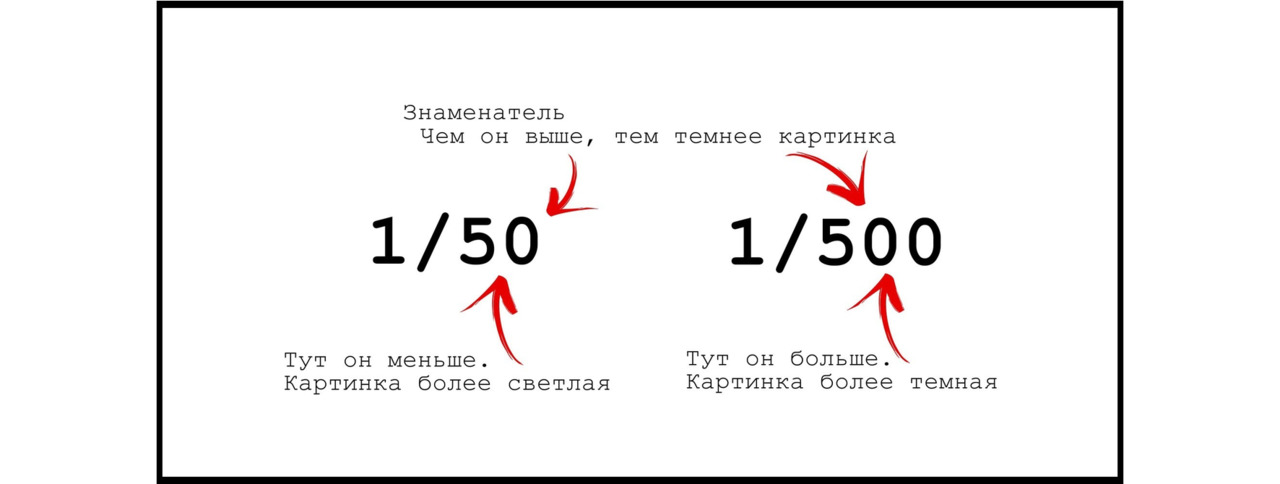
При очень низком значении знаменателя, например 1/2, 1/4 или, скажем, 1/8, смаз становится слишком сильным, а видео — слишком заторможенным и дерганым. Обратите снимание на пример ниже. В каждом случае я тряс кистью перед камерой, чтобы записать три тестовых отрывка. То, что вы видите на скриншотах, — это стоп-кадры из этих самых отрывков. На первом из них выдержка равна 1/15. Результат — рука сильно смазана. На втором она равна 1/30. Рука смазана, но смазана несколько меньше. На третьем выдержка уже 1/60. Смаз присутствует и здесь, но он уже не так заметен.
Попробуйте провести простой эксперимент. Встаньте у проезжей дороги и смотрите перпендикулярно ей на противоположный конец улицы. Мимо вас будут проезжать автомобили. Обратите внимание: смазаны ли их движения? Да, они будут смазаны. Наши глаза тоже фиксируют этот смаз. Этот эффект является для нас привычным, так как мы наблюдаем его и в жизни. Именно поэтому в том числе кадры, снятые на выдержке с большим знаменателем вроде 1/300 или 1/600, кажутся нам странными и неестественными.
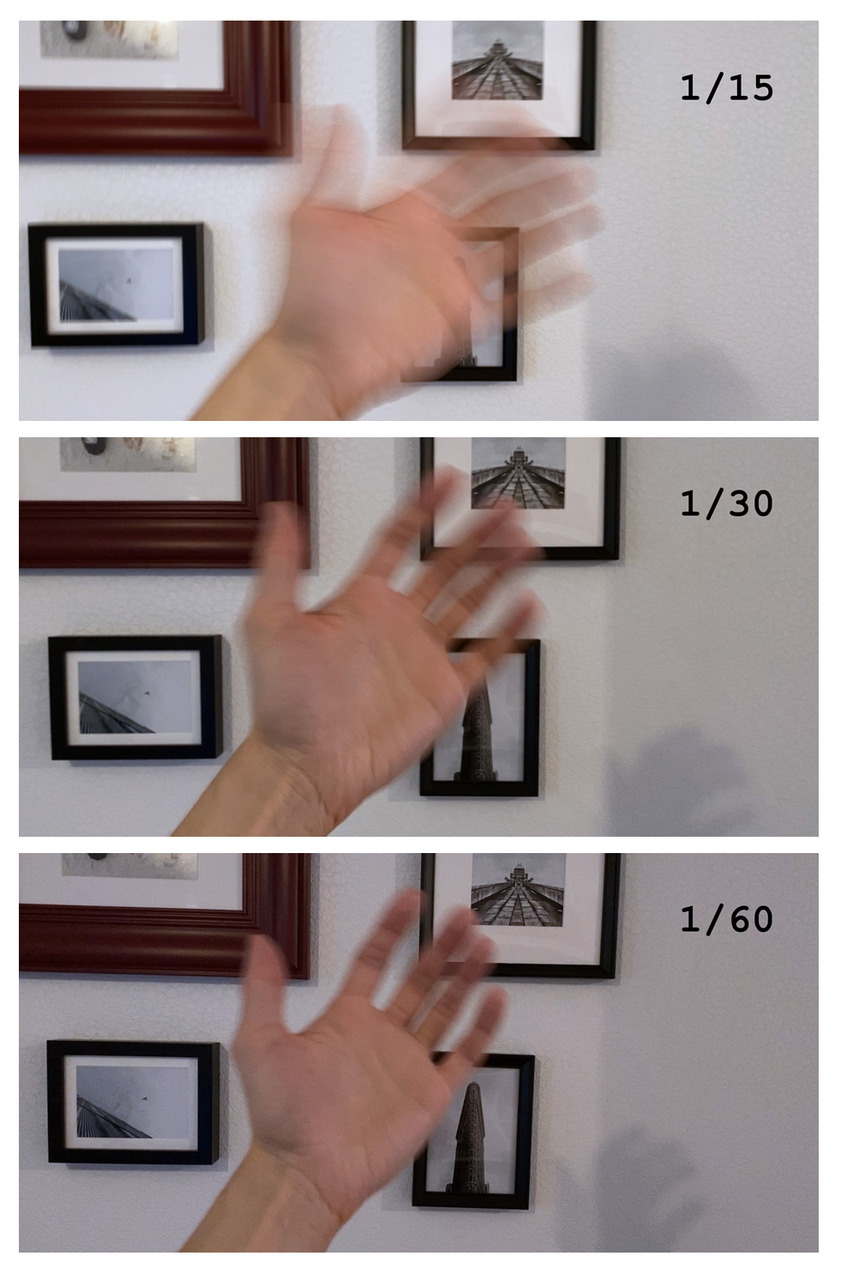
Существует правило, согласно которому для получения смаза необходимо следовать простой формуле:
Количество кадров в секунду умножить на 2.
Видео — это не что иное, как набор картинок (или кадров), следующих друг за другом. Чем этих кадров в секунду больше, тем более плавную картинку мы получаем, а чем меньше — тем более дерганое изображение нас ждет на выходе. Количество кадров в секунду принято обозначать аббревиатурой FPS (англ. Frames Per Second [ФРЭЙМС ПЭР СЭКОНД] — «кадров в секунду»). Мы поговорим об этом параметре чуть позже, а пока вернемся к смазу и вышеописанной формуле.
То есть, чтобы получить естественный смаз при съемке 24 кадра в секунду, нам необходимо выставить значение выдержки на 1/48 (или около того). При съемке в 60 кадров выдержка должна равняться 1/120, и так далее. Пользуюсь ли я этим правилом? Почти никогда, если честно.
Что до смаза, то не всегда все так просто, как кажется. Попробуйте выйти на улицу в яркий солнечный день. Достаньте смартфон и наведите его на какой-нибудь интересующий вас объект, например на дерево. Настройте ISO (выставите в минимальное значение. Скорее всего, в яркий солнечный день вы сможете выставить самое минимальное из возможных значений без каких-либо проблем), а затем настройте выдержку согласно вышеуказанной формуле. Скорее всего, вы столкнетесь с проблемой: при оптимальных значениях картинка в солнечный день получится слишком яркой и пересвеченной. Как быть? Решений два.
Первое — просто увеличить знаменатель выдержки до более высокого. Скажем, снимать не 24 кадра в секунду при выдержке в 1/48, а 24 кадра при выдержке в 1/500. Да, смаз пропадет совсем, зато изображение станет более темным, а объекты перестанут быть пересвеченными.
Второе — надеть на камеру смартфона ND-фильтр. Что это такое? Давайте разбираться.
Если просто, то ND-фильтр — это «солнечные очки» для вашей камеры. Каждый раз, выходя на улицу в яркий солнечный день, вы сокрушаетесь: «Опять очки дома забыл! Боже, какое яркое солнце». Все вокруг кажется вам пересвеченным и неприятным. Солнце слишком сильно светит в глаза. Чтобы исправить ситуацию, вы надеваете солнечные очки, задача которых — затемнить мир вокруг вас до комфортных значений. То же самое происходит и в случае с ND-фильтрами. Чтобы затемнить картинку и при этом не трогать значение выдержки, мы используем подобные аксессуары. Рядом со буквами ND обычно пишется цифра, например ND2, ND4, ND8 и так далее. Цифра означает, во сколько раз меньше света попадет на матрицу камеры. Если стоит цифра 2, то в 2 раза меньше, если 4, то в четыре раза меньше. Все просто. Чем цифра выше, тем сильнее фильтр затемнит картинку. ND8 затемнит ее сильно, в то время как ND2 — не так сильно.
ND-фильтры бывают двух видов:
— с фиксированным числовым значением (например, ND2 или ND10). Степень затемнения в таких фильтрах регулировать нельзя;
— с изменяемым числовым значением. Это такие фильтры, в которых степень затемнения можно регулировать от самой слабой до самой сильной путем вращения специального кольца на передней части фильтра.
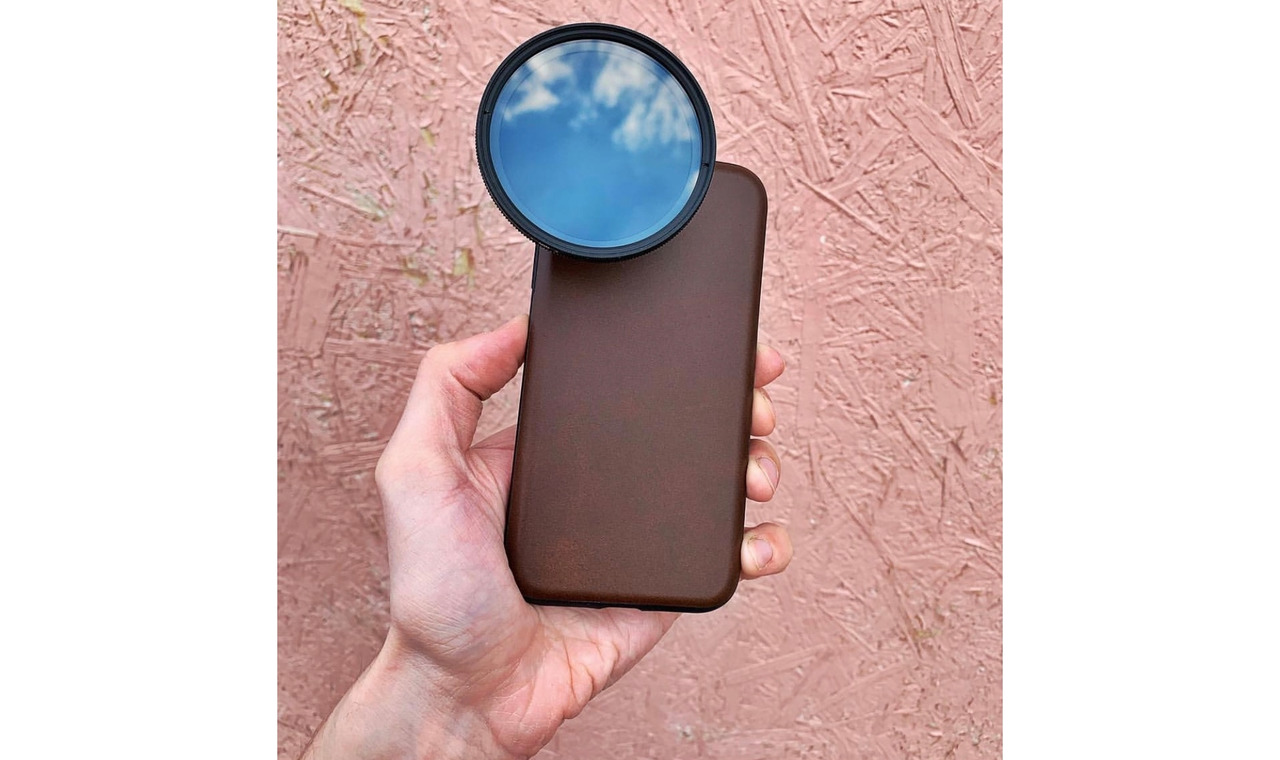

ND-фильтры бывают разного назначения: как для обычных камер, так и для смартфонов. В наши дни на рынке представлено большое количество производителей, продающих подобные аксессуары. Та же компания Moment (www.shopmoment.com) выпускает не только собственные приложения, но и объективы для мобильных телефонов (о них позже), специальные чехлы для их фиксации на смартфоне, ND-фильтры и много чего еще.
Вернемся к экспозиции. Как я уже сказал ранее, для ее настройки я использую два параметра: ISO и выдержку. Первым делом настраивается ISO. Необходимо выставить минимально возможное значение. Помните: чем выше значение ISO, тем больше шумов мы получим.
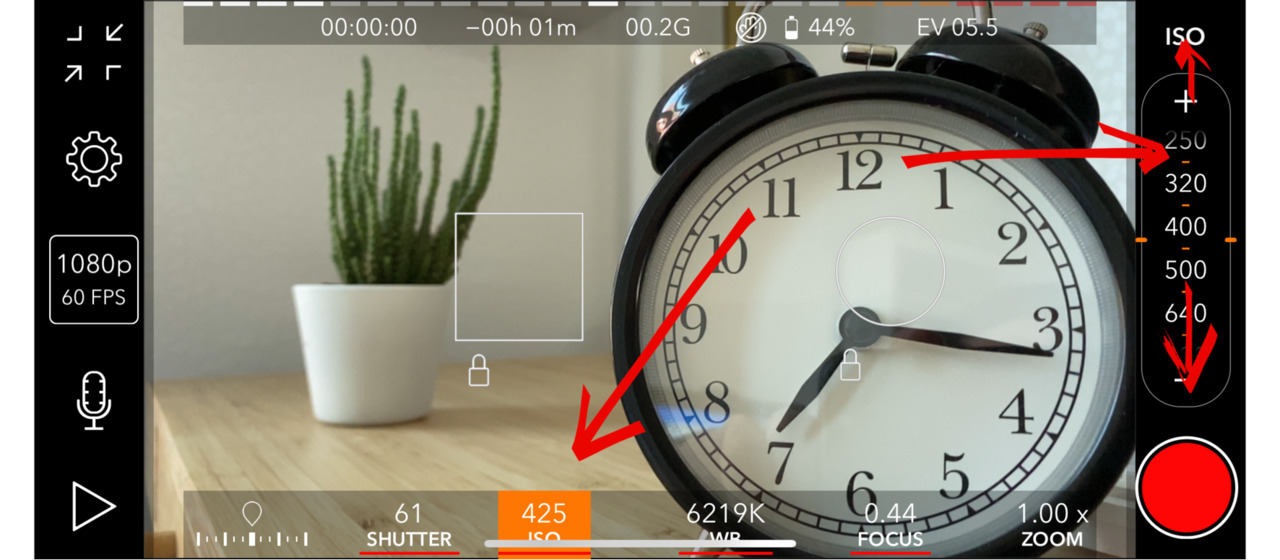
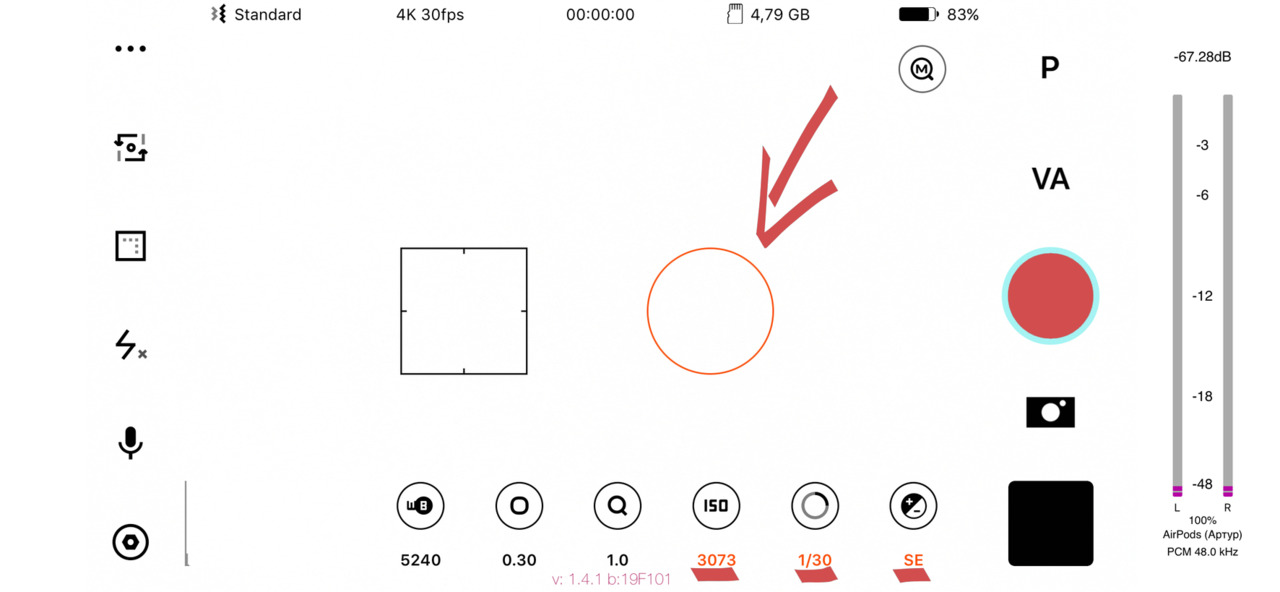
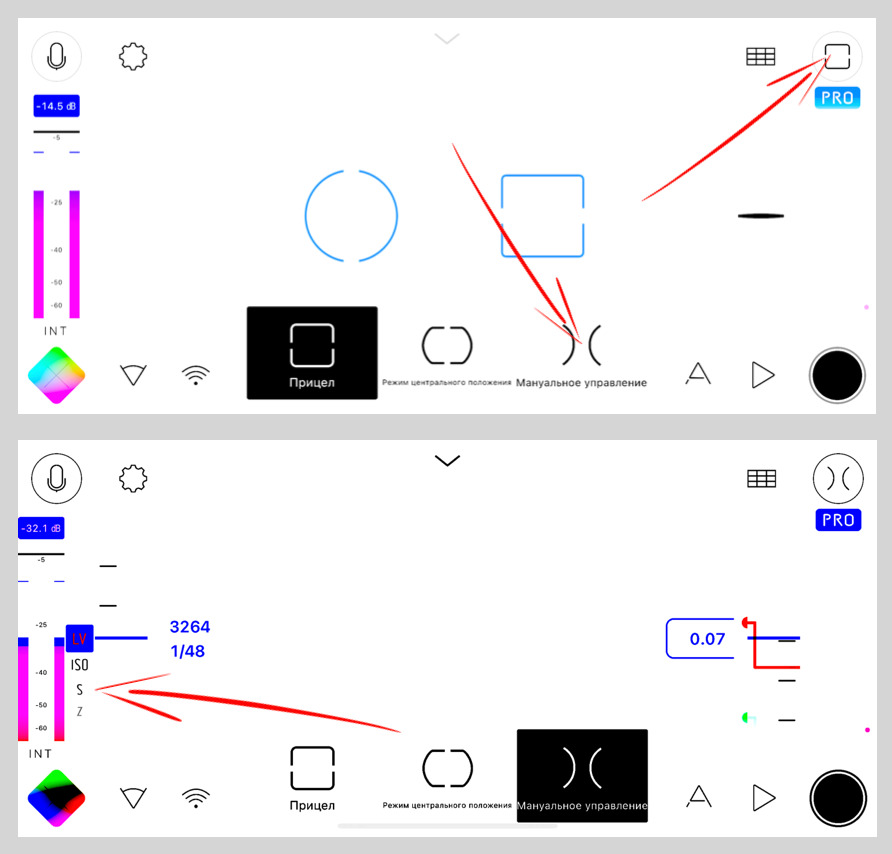
В приложении Moment нет квадратного и круглого индикаторов, поэтому тут я просто, используя те же самые параметры ISO и Shutter, настраиваю экспозицию:
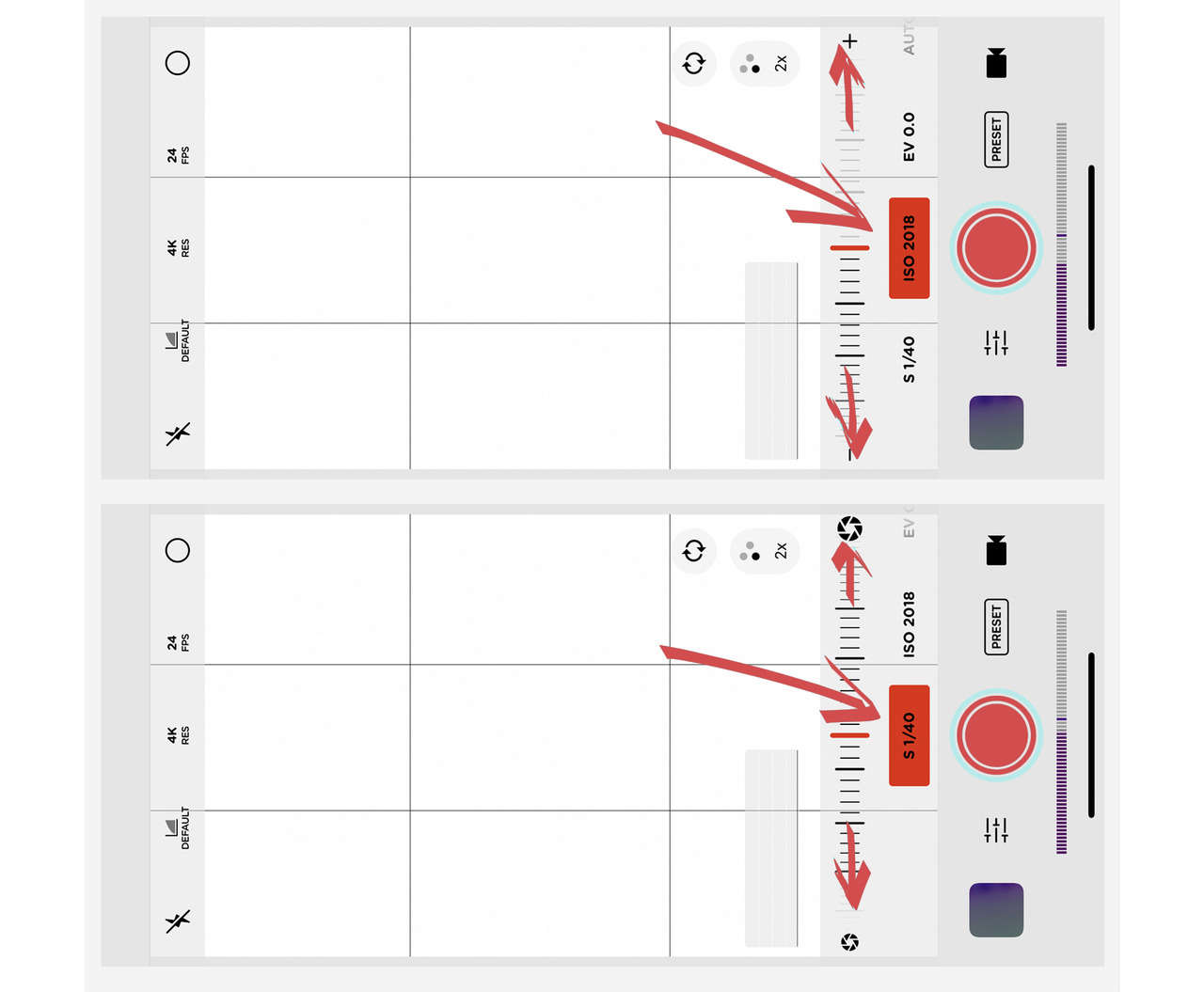
Возможно, у вас возникли логичные вопросы: «Как определить необходимое количество света? Как понять, насколько яркой должна быть картинка?» Чтобы ответить на эти вопросы, я задам три встречных:
1. Вы определили центральный объект вашей композиции?
2. Центральный объект композиции достаточно хорошо виден?
3. Нет ли в кадре пересвеченных объектов?
Важно определить центральный объект: кошку, человека, вазу на столе и так далее (что именно мы снимаем?). Необходимо убедиться, что объект, который в вашей композиции является главным, достаточно хорошо и равномерно освещен. Он не «горит» и при этом хорошо читается. Все остальное вторично.
Если ваш объект находится возле окна, за которым светит солнце, логично предположить, что все, что происходит на улице, окажется слишком пересвеченным. Ничего страшного.
В данном случае мы должны расставить приоритеты. Что важнее: главный объект, вокруг которого мы выстраиваем кадр, или же второстепенные объекты, без которых вполне можно обойтись. Нам правда так важно, что именно происходит за окном? Это как-то влияет на историю или на настроение в кадре?
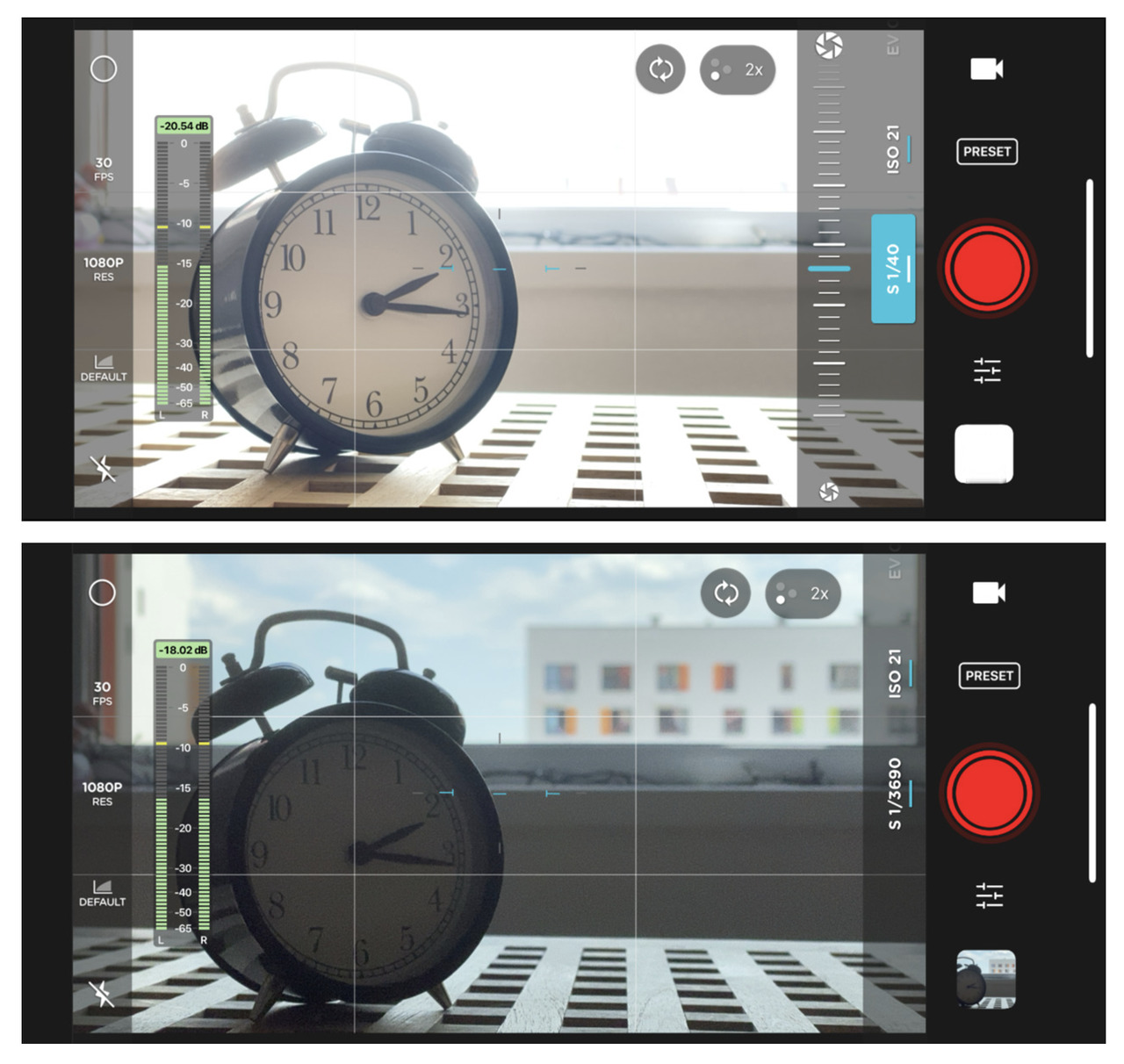
Такой прием часто встречается в кино. Вспомните замечательный триллер «Багровые реки — 2» с Жаном Рено и Бенуа Мажимелем в главных ролях. Во всех сценах внутри помещений всё, что происходит за окном, уведено в сильный пересвет, однако это никак не вредит фильму.
Хотя ситуация, при которой главный объект нарочно уведен в темноту в угоду тому, что происходит за окном, также имеет место быть. Посмотрите на кадр из нашей работы, расположенный ниже. Главный герой — мальчик, стоящий у окна. Все, что мы можем увидеть, так это силуэт ребенка, в то время как то, что происходит за стеклом, читается очень хорошо. Это намеренный художественный прием. Как видите, везде бывают исключения.

Баланс белого
Баланс белого (англ. White balance [УАЙТ БЭЛЭНС], сокращенно WB по-английски и ББ по-русски) — параметр, отвечающий за то, как именно в кадре отображаются цвета, особенно белый (отсюда и название).
Наша задача — настроить баланс белого таким образом, чтобы все цвета, которые мы видим в жизни, имели точно такой же оттенок и на экране нашей камеры. Если в жизни стена белая, именно такой же она должна быть и на видео. Если цветок зеленый — зеленым он и должен остаться. Все просто.
Как именно настроить баланс белого? Существует множество способов, однако я использую, наверное, самый простой и очевидный — глаза. Возьмите смартфон, запустите на нем приложение для съемки, наведите на нужный объект и сравните: все ли цвета, которые вы видите своими глазами, выглядит точно так же на экране смартфона? Если нет, вам необходимо настроить баланс белого. Этот параметр ни в коем случае нельзя оставлять в автоматическом режиме. Попробуйте запустить стандартное приложение «Камера» и поводить смартфоном из стороны в сторону. Наведите его на окно, за которым светит яркое солнце, на торшер в углу комнаты или темный угол. Каждый раз телефон будет подстраиваться под изменяющееся освещение. Солнце — это один источник света, а торшер — другой; под каждый из них нужно подстроиться, что смартфон и делает. В результате ваша картинка то синяя, то желтая, то белая. Почему это плохо? Дело в том, что на этапе монтажа у вас возникнет масса ненужной головной боли на пустом месте. Связана эта головная боль с цветокоррекцией — процессом, при котором вы работаете с цветом. Представьте, что вы берете отснятый только что фрагмент видео, загружаете его в какое-нибудь приложение и делаете чуть более насыщенным. Поздравляю: только что вы произвели цветокоррекцию. Конечно, этот процесс может быть и куда сложнее, в случае если цветокоррекция серьезная и глубокая. Обычно она производится на компьютере в специализированном программном обеспечении. Люди, производящие цветокоррекцию, называются колористами. Однако даже простые изменения в цвете (например, изменение яркости, насыщенности или контрастности) — это тоже цветокоррекция.
Цветокоррекция бывает:
— первичной. Задача такой цветокоррекции — привести все отснятые кадры к единому виду в плане цвета, чтобы он был одинаковым в каждом из них. Если в одном отснятом нами кадре трава зеленая, а в другом — синяя, это необходимо исправить и сделать так, чтобы зеленой трава была на всех отснятых нами фрагментах. Тут мы работаем исключительно с естественными цветами и никак их не изменяем;
— вторичной. На этом этапе поверх выровненных кадров накладывается еще одна цветокоррекция, которая придает изображению художественность и несколько искажает оттенки (если это необходимо). Например, в фильме «Матрица» синяя цветокоррекция применялась в сценах реального мира, а зеленая — в сценах компьютерной симуляции. Это помогает зрителю четко разделить две составляющие картины. Цвета в данном случае искажались. Им придавались зеленоватые и синеватые оттенки, что свойственно именно вторичной цветокоррекции.
В случае если все отснятые вами кадры примерно одинаковы по цвету (он в них настроен правильно), производить вторичную цветокоррекцию не очень сложно. Однако если один кусок слишком синий, а другой слишком желтый, вам сперва придется сделать так, чтобы цвета в них были естественными и правильными, то есть произвести первичную цветокоррекцию. Чтобы исправить цвет и сделать его одинаковым во всех сценах, придется потратить кучу времени, сил и нервов. Чтобы этого не произошло, решайте проблемы по мере их поступления и именно на тех этапах, на которых они возникают. Настройте баланс белого на этапе съемки, чтобы после не мучиться с ним на этапе монтажа.
Цветовая температура
Существует такое понятие, как цветовая температура, которая измеряется в Кельвинах (сокращается до буквы К). Наверняка каждый из вас знает, что синий или, скажем, фиолетовый — цвета холодные, а желтый и красный — теплые. Такие понятия, как «холодный» и «теплый», применяются к цвету в контексте цветовой температуры. Цветовая температура, как я уже сказал, измеряется в Кельвинах и выражается в виде числа с приставкой «К». Например, 1200 К, 2400 К или 6500 К. Чем числовое значение в приложении для съемки выше, тем картинка теплее (более желтая), чем ниже, тем картинка холоднее (более синяя).
Давайте посмотрим, как настроить баланс белого в Moment, Pro Movie, Filmic Pro и BeastCam:
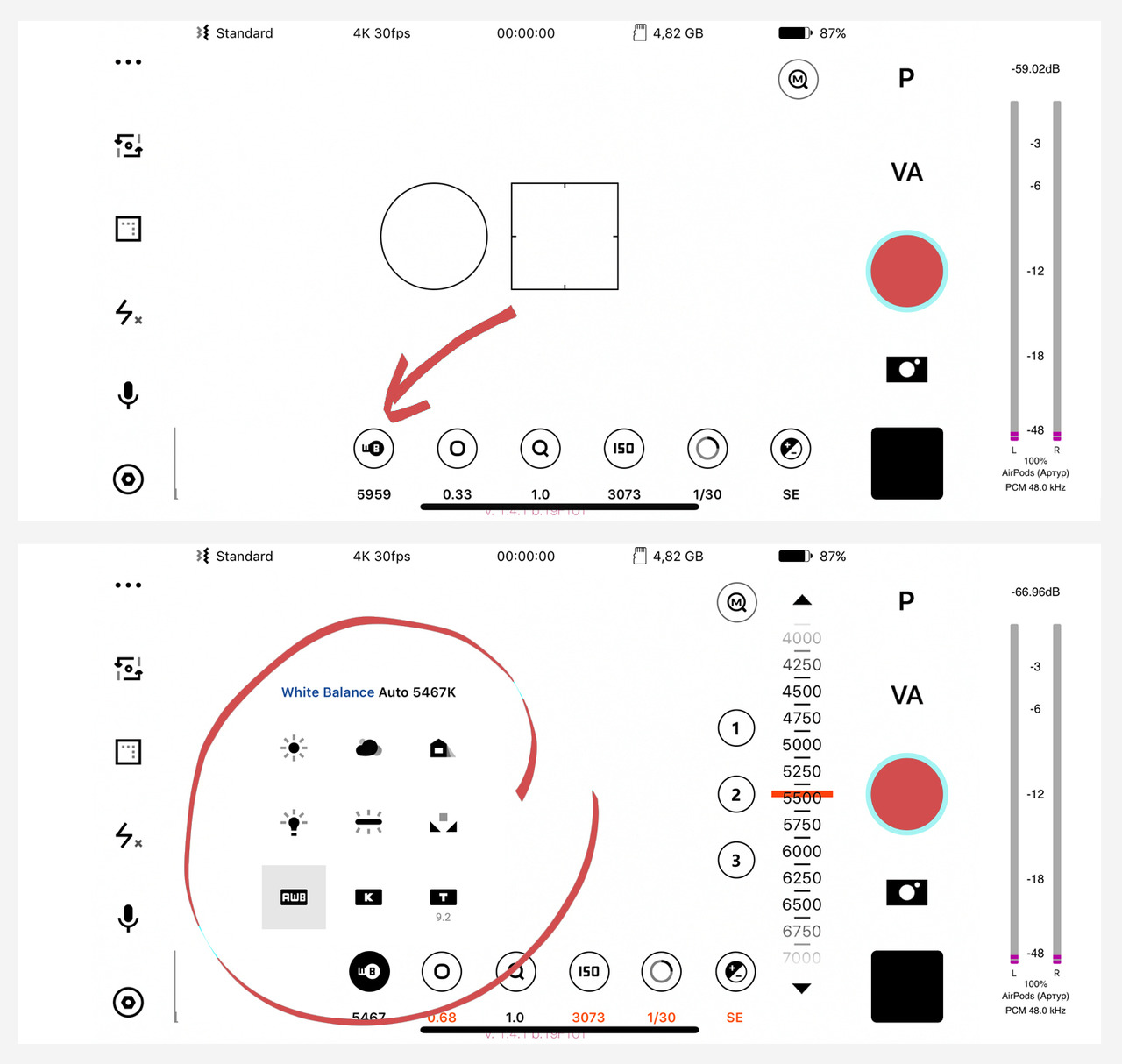
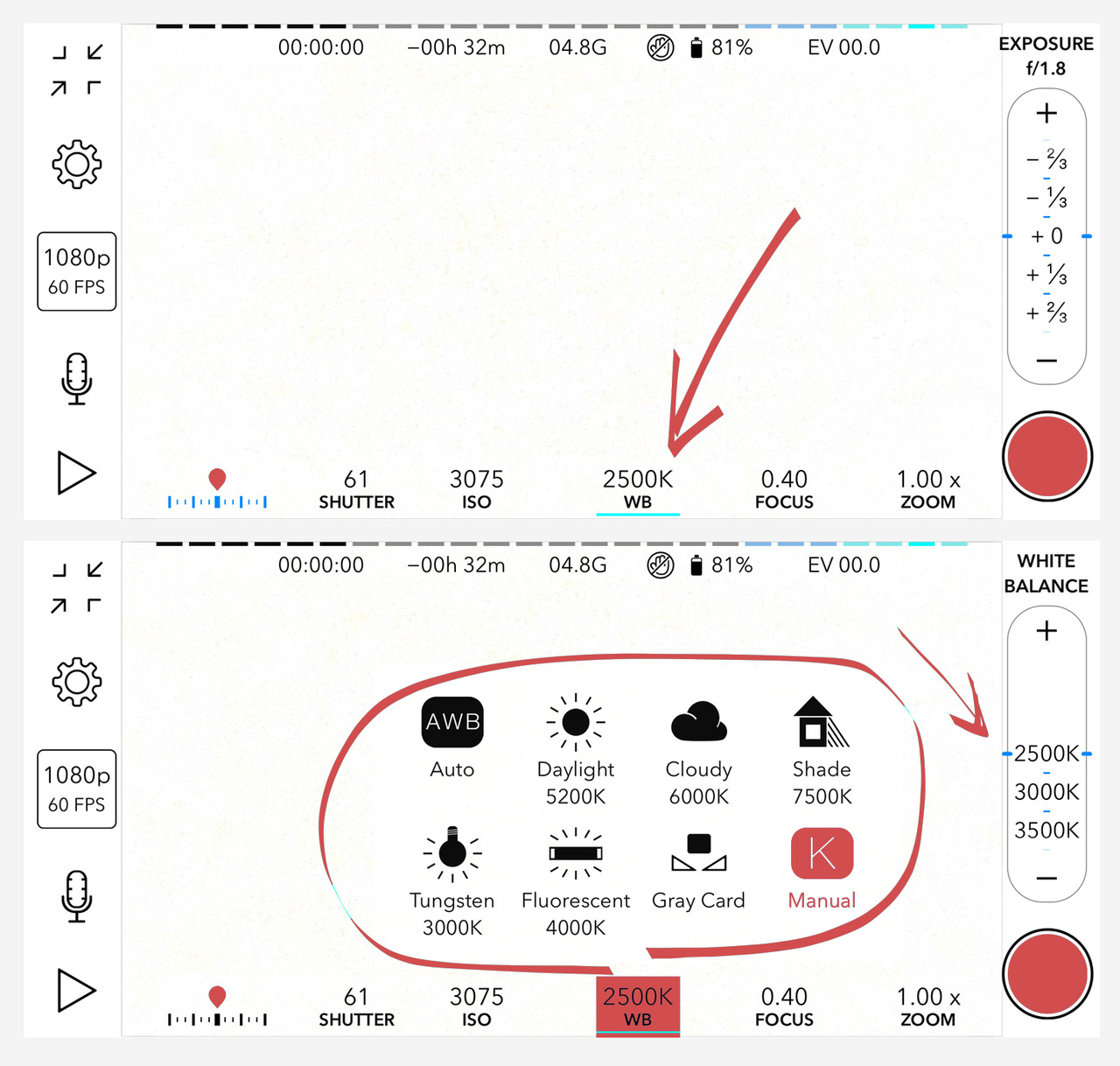
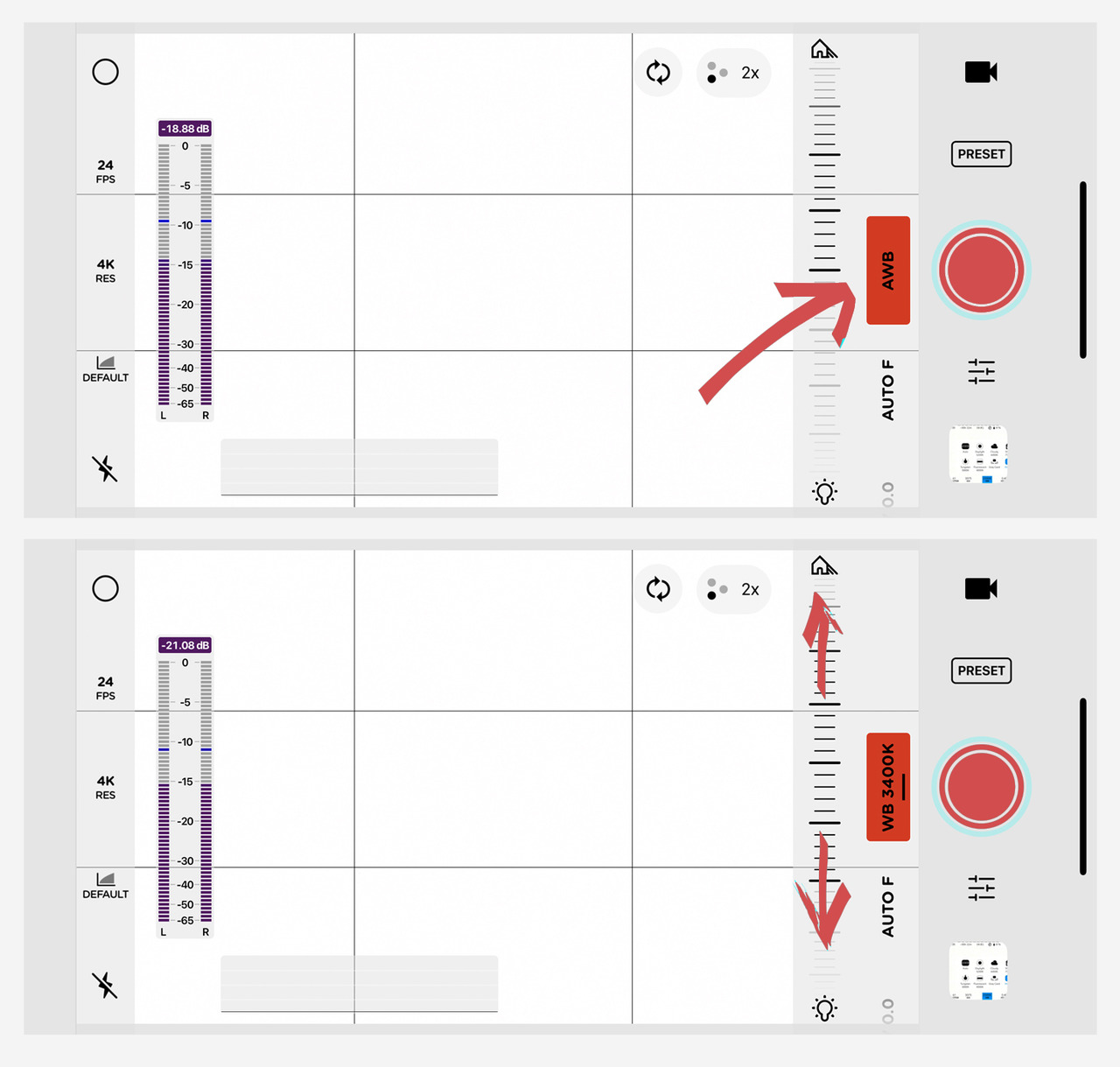
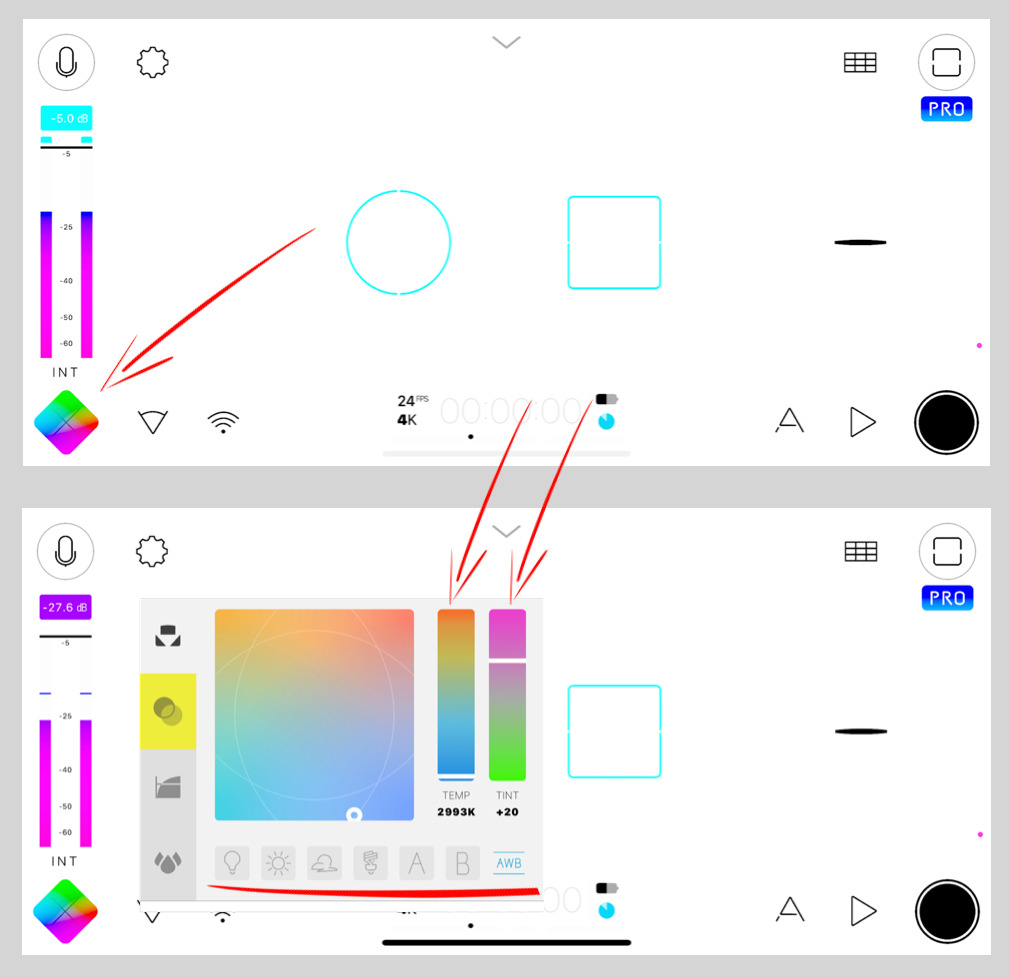
Повторюсь: баланс белого необходимо настраивать вручную. Не стоит оставлять его в автоматическом режиме. Представьте, что, начиная снимать в комнате, освещенной лампами накаливания, вы постепенно двигаетесь вперед и выходите на солнечную улицу. Лампы накаливания в помещении имеют свою световую температуру, а солнце — совсем другую. Смартфон попытается подстроиться под меняющееся освещение, но едва ли это лучшим способом скажется на картинке, которая будет то синей, то желтой, то еще какой-нибудь.
Глава 2 | Сомнения
Прежде чем продолжить разбираться в особенностях видеосъемки, позвольте сразу же ответить на самые очевидные вопросы по теме, которые могут возникнуть у вас в голове.
Я хочу снимать! Неужели хватит одного смартфона?
Да. В своей основе видео — это камера, оператор и его умение с этой камерой работать. И под умением работать я не имею в виду технические навыки (читай: нажимание на кнопки). Я говорю о творческих способностях: умении выстраивать композицию, работать с ракурсами и способности использовать возможности своего смартфона на максимум. Разумеется, для некоторых творческих задач вам может понадобиться дополнительное оборудование, однако даже в случае, если вы не располагаете бюджетом на его приобретение, в этом нет ничего страшного. Проявив смекалку и творческий подход, выход можно найти почти из любой ситуации. В случае если вы просто решили научиться снимать и делать это хорошо — вам достаточно только того, что у вас уже есть.
На дорогой смартфон снять может кто угодно! Но у меня-то дешевый.
Одно из самых больших заблуждений заключается в том, что красота изображения и его эстетические свойства напрямую связаны с деньгами. Это не так. Дорогая камера не гарантирует вам результат. «Дорогая камера дает более качественное изображение!» — кричат мне с задних рядов. Да, только речь идет о техническом, но никак не о художественном качестве. Разумеется, профессиональная камера способна дать вам куда больше технических возможностей, однако попробуйте вспомнить фильмы, рекламу или музыкальные клипы, которые особенно сильно запали вам в душу. Почему это произошло? Едва ли из-за четкой и сочной картинки. Скорее всего, вы любите их за сюжет, сценарий, интересные креативные съемки и уникальную атмосферу. При этом важно понимать, что хорошо работать со светом, композицией, ракурсами и сценарием можно как с дорогой, так и с дешевой камерой. Имея на руках даже простенький смартфон, вы также сможете находить интересные локации, показывать их в максимально выигрышном свете и искусно работать с композицией. Мир знает множество безумно дорогих фильмов, которым не сильно помогают большие денежные вложения. Снято красиво; жаль, смотреть неинтересно.

Видел я все эти работы, снятые на смартфоны! Конечно, там много денег, дополнительного оборудования, профессиональная команда из осветителей, режиссеров, операторов и так далее. У меня-то всего этого нет!
Еще одно популярное заблуждение. Во-первых, говоря: «Ну конечно, это снимали профессионалы, а не я», вы принижаете собственное достоинство. Чем вы хуже Зака Снайдера (снял Snow Steam Iron на iPhone) или Стивена Содерберга (снял High flying bird и Unsane на iPhone)? У вас так же, как и у них, две руки, две ноги, два глаза и столько же ушей. Да, они профессионалы, но и они с чего-то начинали. Они такие же люди, как и вы. Смогли они — сможете и вы. Все, что может вам помешать, так это собственные страхи и барьеры, которые возведены исключительно в вашей голове. Запомните: нет ничего невозможного.
Во-вторых, дополнительное оборудование. Начнем с того, что его наличие вовсе не обязательно. Но даже если мы и завели о нем речь, посмотрите на съемки любого фильма, рекламы или музыкального клипа, где команда работает не со смартфонами, а с большими и очень дорогими камерами. Удивительно то, что и там присутствует дополнительное оборудование в виде кранов, рельс, штативов, объективов, дым-машин и так далее. Почему же тогда подобные аргументы не высказываются в адрес классических камер? «Эй, Спилберг! Чего это у тебя тут команда из профессионалов и куча оборудования? Так каждый дурак сможет!» Глупо звучит, не так ли? Использование дополнительного оборудования не является смертным грехом. Мы живем в век доступности всего и вся. Интернет переполнен предложениями: объективы, источники света, фоны, мониторы, микрофоны и так далее. Почему бы нам не воспользоваться всем этим в случае, если это поможет нам рассказать нашу историю и сделать процесс проще? Было бы глупо подойти к курильщику с претензией: «Почему ты прикуриваешь от зажигалки? От нее-то каждый идиот прикурит! Вот если бы ты взял пару камней да высек из них искру!» (на всякий случай напоминаю, что курение вредит вашему здоровью). Нет абсолютно никаких причин игнорировать вспомогательное оборудование. Используйте его, если того требует ситуация и если вы располагаете необходимыми деньгами на его покупку или аренду. В случае если таких денег нет, вы вполне сможете обойтись и без него. Творчество — процесс гибкий. Всегда можно подстроиться под обстоятельства и проявить креативность.
В-третьих, деньги. Мы уже говорили об этом ранее, однако повторюсь: деньги не являются гарантом качества. Безусловно, работая в команде профессионалов, без средств не обойтись. В конце концов, каждому члену вашей бригады необходимо платить зарплату. Однако не стоит забывать и о том, что рынок переполнен молодыми, талантливыми и голодными до съемок людьми, которые с радостью помогут вам реализовать задуманное. Ваша задача — лишь найти и заинтересовать их.
Зачем снимать на смартфон, когда есть нормальные камеры?
Во-первых, понятие «нормальные камеры» в корне неверно. Что делает ту или иную камеру «нормальной»? Ее цена? Ее размер? Ее технические возможности? «Да, нормальная камера — это камера с крутыми техническими возможностями!» Хорошо, тогда смею напомнить о принципе относительности. Давайте возьмем смартфон и замечательную беззеркальную камеру Panasonic GH5. Какая из этих камер будет «нормальной»? Наверное, GH5, ведь она способна выдать куда более качественное с технической точки зрения изображение. А теперь давайте возьмем GH5 и ARRI ALEXA MINI за несколько миллионов рублей. На ее фоне GH5 уже не выглядит столь продвинутой.
Мир прекрасен разнообразием. На рынке представлена масса вариантов: экшн-камеры, зеркальные и беззеркальные фотоаппараты, камеры, снимающие на 360 градусов, и много чего еще. Каждое из этих устройств по-своему прекрасно и имеет как плюсы, так и минусы. Выбирайте то, что подходит именно вам. Если кто-то предпочел смартфон обычной камере, это его выбор. И у этого выбора есть свои положительные стороны. Так, например, смартфон до сих пор не воспринимается охранниками как серьезное устройство для видеосъемки, а значит вам с куда большей вероятностью позволят снимать в музеях, ресторанах и на закрытых объектах. Профессиональная камера за несколько сотен тысяч или даже миллионов, несомненно, выдаст вам более технически качественную картинку, однако и потребует от вас куда больших вложений. Она не такая легкая и компактная, с ней вы уже не будете столь незаметны.
Бесплатный фрагмент закончился.
Купите книгу, чтобы продолжить чтение.